3 способа удалить страницу из поиска Google
Если вы хотите избавиться от низкокачественных, неактуальных, конфиденциальных страниц или дублей в результатах поиска Google, предлагаем ознакомиться с тремя популярными способами удаления URL из выдачи мирового поисковика.
Способ #1: С помощью Google Search Console
Старый метод
Страницы принадлежащие вашему сайту можно легко удалить с помощью Google Search Console. Сайт должен быть авторизован в сервисе Google для Вебмастеров.
Инструкция по удалению URL с помощью Google Search Console:
- Обратитесь к инструменту для удаления URL от Google, он находится здесь,
- Выберите подтвержденный ресурс,
- Нажмите на кнопку
Временно скрыть, введите URL и нажмитеПродолжить, - Подтвердите операцию с помощью кнопки
Отправить запрос.
По умолчанию, Google временно удалит URL из кеша и исключит его из поиска.
Страница пропадет из Google поиска примерно на 90 дней. Каждый новый URL-адрес будет иметь статус «Ожидающий удаления», но вы легко можете отменить этот запрос нажав кнопку
Каждый новый URL-адрес будет иметь статус «Ожидающий удаления», но вы легко можете отменить этот запрос нажав кнопку Отмена.
Имейте ввиду, что этот способ — временный. Если страница продолжает находится на вашем сайте спустя 90 дней, возможно, Google снова начнет показывать ее в результатах поиска.
Новый метод
В новой версии Google Search Console появился инструмент для удаления URL. Его можно найти в левой колонке в разделе «Индекс». Примечательно, что временное скрытие страниц из Google было расширено до 6 месяцев или 180 дней, что вдвое больше предыдущей квоты.
Чтобы удалить URL через обновленную консоль, выполните:
- Обратитесь к инструменту для удаления URL, теперь он находится здесь,
- Выберите сайт,
- Создайте запрос для удаления страницы во вкладке «Временные удаления» с помощью кнопки
Создать запрос, - Введите URL страницы или раздела, который хотите скрыть и нажмите
След., - Подтвердите действие кнопкой
Отправить запрос.
Способ #2: Используйте мета-тег noindex
Мета-тег noindex самый простой способ удалить страницу из результатов поиска или запретить ей индексироваться. Мета-тег это маленький отрывок кода в заголовке HTML-файла вашей страницы. Он запрещает Google и другим поисковым системам ее индексировать.
Вот как он выглядит:
<meta name="robots" content="noindex" />
Иногда можно встретить комбинацию noindex, follow вместо noindex — оба варианта имеют одинаковый эффект.
Вы можете добавить такой код вручную на ваш сайт, если имеете доступ к редактированию разметки HTML. Если вы используете WordPress, то большинство SEO-плагинов предоставляют опции запрета индексации отдельных постов, страниц и категорий.
Например, в популярном плагине Yoast SEO для WordPress это можно сделать во вкладке «Разрешить поисковым системам показывать запись в результатах поиска?», изменив статус «По умолчанию» на «Нет». Так, вы добавите мета-тег
Так, вы добавите мета-тег noindex в заголовок страницы.
Страницы должны исчезнуть из поиска, когда поисковой робот вновь обойдет их. Ускорить процесс можно с помощью инструмента по удалению устаревшего контента Google. Это лучший способ запрета индексирования контента или удаления ненужных URL.
Пока тег noindex присутствует на страницах, они не попадут в поле зрения краулера и не будут показываться в результатах поиска. Мета-тег noindex также поможет исключить страницы из других поисковых систем, включая Яндекс, Bing и Yahoo.
Вы также можете применить мета-тег noindex ко всему сайту, чтобы убрать все ваши страницы из результатов поиска. В WordPress это можно сделать в панели управления: Настройки > Чтение. Установите флажок «Попросить поисковые системы не индексировать сайт» в блоке «Видимость для поисковых систем».
Не используйте этот прием на работающем сайте, если не хотите потерять поисковой трафик.
Способ #3: Удаление URL навсегда
Если страница не преследует никакой цели, вы можете просто удалить ее с сайта навсегда. В момент сканирования страницы роботом, сервер сообщит ему о том, что такая страница не найдена (404) или удалена навсегда (410).
Отметим, что лучше использовать вызов серверной ошибки 410, так как стандартная ошибка 404 Not Found в дальнейшем может привести к повторному индексированию URL, подробнее об этом можно узнать из справки Google.
Проверка ответа от сервера с помощью инструмента от сервиса Яндекс Вебмастер
Иногда, страница которую вы хотите убрать из поиска может иметь устойчивый трафик или входящие ссылки, которые несут ценность для SEO.
В таком случае, для удобства пользователей лучше использовать 301 редирект для перенаправления новых посетителей и поискового робота на другую релевантную страницу или раздел.
Не рассчитывайте на Robots.txt
Robots.txt — специальный файл, который используется для регулирования процесса индексации сайта поисковыми системами.
Например, с его помощью вы можете ограничить доступ робота Google к конкретным страницам и разделам вашего сайта. Как показывает практика, полностью полагаться на этот файл не совсем правильно.
Если у страницы, которую вы хотите удалить из поиска есть трастовые входящие ссылки, Google может проигнорировать требования Robots.txt и показать страницу в поиске с ограниченным сниппетом.
Как удалить весь сайт из Google
Лучший способ удалить сайт из Google это добавить тег noindex к каждой странице. Вы также можете использовать плагин для ограничения доступа к контенту с помощью серверной авторизации, если проще — установить пароль для скачивания и просмотра документа пользователями.
Кроме того, вы можете заблокировать сайт от обхода роботов, указав в robots.txt следующее:
User-agent: * Disallow: /
Как удалить URL-адреса с сайтов, которыми вы не владеете
Гораздо сложнее удалить страницы из Google если они не принадлежат сайту, который вы контролируете. Тем не менее, если кто-то скопировал ваш контент, то у вас есть возможность удалить его из Google заполнив форму о нарушении авторских прав (DMCA).
Тем не менее, если кто-то скопировал ваш контент, то у вас есть возможность удалить его из Google заполнив форму о нарушении авторских прав (DMCA).
Лучше всего начать с отправки запроса о нарушении авторских прав хостинговой компании в которой обслуживается нарушитель.
Также вы можете отправить запрос о нарушении прав непосредственно в Google, используя инструменты поддержки. Кроме того, Google сделал детальный гид о удалении стороннего контента.
Но, если для удаления страницы нет надлежащей юридической причины это, как правило, невозможно. Лучший способ удаления таких страниц это отправка письма вебмастеру напрямую с просьбой удалить ворованный или конфиденциальный контент.
Как удалить историю поиска Google
Очень часто дома мы пользуемся одним компьютером со всеми членами семьи. При этом, чтобы постоянно не менять аккаунты и не тратить время на вход, задействуем учетную запись того, кто настраивал компьютер. В такой ситуации может получиться так, что поисковые запросы каждого в семье окажутся в общем доступе для всех. В большинстве случаев это не принесет никакого вреда. Но могут быть и такие вещи, которые не предназначены для глаз всех остальных. Например, вы хотите сделать сюрприз и планируете держать всю информацию о нем в секрете до последнего.
В такой ситуации может получиться так, что поисковые запросы каждого в семье окажутся в общем доступе для всех. В большинстве случаев это не принесет никакого вреда. Но могут быть и такие вещи, которые не предназначены для глаз всех остальных. Например, вы хотите сделать сюрприз и планируете держать всю информацию о нем в секрете до последнего.
Для пользователей, кто переживает о конфиденциальности, очистка поиска будет хорошим помощником.
❗️ПОДПИШИСЬ НА НАШ ЯНДЕКС.ДЗЕН И ЧИТАЙ ЭКСКЛЮЗИВНЫЕ СТАТЬИ, КОТОРЫЕ НЕ ПОПАДАЮТ НА САЙТ
Особенно этот момент критичен тем, что если ваш аккаунт введен на компьютере и телефоне, то история поиска будет синхронизироваться между устройствами. В такой ситуации очень хорошо может помочь очистка истории поиска. Давайте разберемся, как это можно сделать.
Как очистить историю в Гугле
Радует, что для очистки не нужны сложные действия и дополнительные настройки.
Для очистки истории поиска в Google есть несколько достаточно простых способов. При этом после каждой очистки, особенно если это касается компьютера, в обязательном порядке потом следует удалить кэш, куки и историю браузера. Сделать это необходимо из-за того, что некоторые браузеры, например, Google Chrome сохраняют в памяти данные, введенные в поля на сайтах, чтобы в дальнейшем предлагать вам эти варианты для быстрого ввода. Поэтому может получиться так, что вы очистите историю в самом поисковике, но предзаполнение из браузера выдаст вашу маленькую тайну.
При этом после каждой очистки, особенно если это касается компьютера, в обязательном порядке потом следует удалить кэш, куки и историю браузера. Сделать это необходимо из-за того, что некоторые браузеры, например, Google Chrome сохраняют в памяти данные, введенные в поля на сайтах, чтобы в дальнейшем предлагать вам эти варианты для быстрого ввода. Поэтому может получиться так, что вы очистите историю в самом поисковике, но предзаполнение из браузера выдаст вашу маленькую тайну.
Но начинать в любом случае следует с удаления истории непосредственно в Google. Для этого необходимо:
❗️ПОДПИШИСЬ НА НАШ ЧАТИК В ТЕЛЕГРАМЕ. ТАМ СОБРАЛАСЬ ТОЛЬКО ИЗБРАННАЯ АУДИТОРИЯ
К сожалению, при выборе автоматической очистки нельзя выбрать более гибкий срок. Далеко не всем подойдут такие длительные периоды. Здесь остается только удалять историю в ручном режиме. Это будет для вас значительно надежнее.
Как удалить историю в Хроме
Очищайте историю действий и в других браузерах. Не только Хром запоминает введенные данные.
Не только Хром запоминает введенные данные.
Как я уже говорил выше, после очистки истории в Гугл необходимо очистить и данные браузера. Если вы используете Google Chrome, то необходимо выполнить следующие действия:
Теперь можно сказать, что на смартфоне вы полностью обезопасили ту информацию, которую искали, и никто это не увидит. Эти же самые действия можно выполнить и с компьютера. В некоторых случаях это будет даже быстрее:
❗️ПОДПИСЫВАЙСЯ НА ТЕЛЕГРАМ-КАНАЛ СУНДУК АЛИБАБЫ. РЕБЯТА ЗНАЮТ ТОЛЬКО В ОТЛИЧНЫХ ТОВАРАХ С АЛИЭКСПРЕСС
После этих настроек история поиска будет очищена на всех устройствах, где используется ваш аккаунт Гугл. Дополнительно следует очистить действия в браузере на компьютере. В Google Chrome это делается следующим образом:
Теперь ваш браузер будет кристально чист, и никто не сможет посмотреть то, что вы искали и какие сайты при этом посещали. Радует, что Гугл дает нам такую возможность. Причем сделать это можно без особых трудностей с абсолютно любого устройства.
Радует, что Гугл дает нам такую возможность. Причем сделать это можно без особых трудностей с абсолютно любого устройства.
- Теги
- Операционная система Windows
- Приложения для Андроид
Лонгриды для вас
Лучшие бесплатные игры для Android с открытым миром
Многие игры отличатся жанрами по принцип того, что надо делать. Шутеры, чтобы пострелять, квесты, чтобы подумать, гонки, чтобы гонять и так далее. Но есть игры, которые выносятся в отдельный жанр игр с открытым миром, хотя они предлагаю несколько жанров внутри себя. Просто в них можно делать все так, как вы захотите, а это уже стоит вынесения в отдельный жанр. Мы собрали для вас несколько отличных бесплатных игр с открытым миром, которых вам хватит не на одну неделю, если вы решите попробовать все из них.
Читать далее
Во что поиграть на Android, если любишь шутеры
С момента появления шутеров как таковых, именно они были самыми привлекательными играми для самых разных устройств. Как только они начали выходить на смартфонах, жанр постепенно начал завоевывать популярность в этом направлении. Чтобы разговоры не были беспочвенными, мы собрали для вас подборку игр в этом жанре и хотим рассказать о ней. Будут как известные игры, которые вы не могли пропустить, так и те, о которых вы могли не слышать. В общем, садитесь поудобнее, расслабляйтесь и готовьтесь провести выходные за самыми интересными играми.
Как только они начали выходить на смартфонах, жанр постепенно начал завоевывать популярность в этом направлении. Чтобы разговоры не были беспочвенными, мы собрали для вас подборку игр в этом жанре и хотим рассказать о ней. Будут как известные игры, которые вы не могли пропустить, так и те, о которых вы могли не слышать. В общем, садитесь поудобнее, расслабляйтесь и готовьтесь провести выходные за самыми интересными играми.
Читать далее
Пиратство будущего. Каким оно будет и что его подхлестнет
Задайте себе вопрос, занимались ли вы в последнее время пиратством контента? Если вы долгое время не запускали BitTorrent или не посещали веб-сайт с пиратским софтом, это не значит, что ответ должен быть отрицательным. Подумайте еще раз, где вы могли ”пиратить”. Уверен, что многие из вас занимаются этим, даже не задумываясь. Наверное, кража контента отдельно откладывается в памяти из-за того, что это сложнее, чем просто нажать кнопку в приложении. Но можно заниматься пиратством и пользуясь официальным Netflix, Яндекс Музыкой или iVi. Вот, что я имею в виду.
Но можно заниматься пиратством и пользуясь официальным Netflix, Яндекс Музыкой или iVi. Вот, что я имею в виду.
Читать далее
Новый комментарий
Новости партнеров
Личный опыт. Чего не стоит делать с iPhone 13
Почему все хвалят Dynamic Island? Это же полная ерунда
Чем отличается камера iPhone 14 от iPhone 13
Старые AirPods Pro получат крутую фишку AirPods Pro 2. Как получить её прямо сейчас
Как конкуренты могут удалить Ваш сайт из поиска Google.
Если Вы получили подобное сообщение Google, одно из двух: либо вы являетесь злостным нарушителем закона США об авторском праве, либо за Вас серьезно взялись конкуренты.
Мы рассмотрим именно второй случай, с которым может столкнуться владелец любого сайта.
DMCA (Digital Millennium Copyright Act — Закон об авторском праве в цифровую эпоху) — закон, дополняющий законодательство США в области авторского права директивами, учитывающими современные технические достижения в области копирования и распространения информации.
Согласно этому закону, в случае поступления жалобы о несанкционированном использовании на сайте любых материалов, защищенных авторским правом, страницы с этими материалами должны быть заблокированы. Блокировка может происходить на различных уровнях: от хостинга до поисковой выдачи различными поисковыми системами.
В сообщении Google указывает ссылку на базу данных жалоб и уведомлений Lumen, перейдя по которой можно ознакомится с текстом жалобы.
 На практическом случае мы опишем ее подробно.
На сайте обратившегося к нам заказчика использовались несколько фотографий, полученных из общедоступных стоковых депозитариев на без оплатной основе. Важно! Мы предупреждаем всех наших клиентов о том, что использование любого общедоступного контента, изображений, видео на своем сайте нежелательно.
В данном случае именно это послужило возможностью выведения конкурентами сайта из поисковой выдачи.
Ими были найдены сайты с аналогичными изображениями. Делается это очень просто. Наведя курсор на любую картинку сайта нажимаете правую клавишу мыши. Выбираете ссылку «Найти картинку (Google)» и получаете перечень сайтов, на котором есть такое же изображение.
На практическом случае мы опишем ее подробно.
На сайте обратившегося к нам заказчика использовались несколько фотографий, полученных из общедоступных стоковых депозитариев на без оплатной основе. Важно! Мы предупреждаем всех наших клиентов о том, что использование любого общедоступного контента, изображений, видео на своем сайте нежелательно.
В данном случае именно это послужило возможностью выведения конкурентами сайта из поисковой выдачи.
Ими были найдены сайты с аналогичными изображениями. Делается это очень просто. Наведя курсор на любую картинку сайта нажимаете правую клавишу мыши. Выбираете ссылку «Найти картинку (Google)» и получаете перечень сайтов, на котором есть такое же изображение.Далее с «левого» почтового адреса направляется жалоба в Google от имени любого из владельцев сайта с аналогичным контентом. Все. Через несколько дней все страницы, которые содержат «незаконный» контент будут заблокированы. Google не разбирается, кто прав, кто виноват и исключает адреса из выдачи лишь по факту жалобы.
В подобных случаях – можно лишь усложнить задачу недоброжелателям. Использовав индивидуальные изображения, видео, тексты, применяя технологии защиты и подписи мы ограничим варианты действий конкурентов. Но не решим потенциальную угрозу принципиально. Если задаться целью «вывести Вас из игры» возможно, например, создание сайта-близнеца, от имени которого будет направлена жалоба и процедура блокировки не изменится. Но в данном случае врагам придется существенно увеличить свои расходы. На такой шаг пойдут не многие.
Что делать, если Ваш сайт уже заблокировали?Не отчаиваться. Нет неразрешимых ситуаций. В первую очередь необходимо воспользоваться механизмом встречного уведомления. Несмотря на несовершенный подход при рассмотрении жалоб, Google оставляет возможность оспорить свое решение. В описанном выше случае мы помогли клиенту подать встречное уведомление, обосновать правомерность использования контента и добились полного восстановления всех ранее исключенных страниц.
Весь процесс занял 2,5 недели. И это отличный результат. Он сработает на 100%, если Ваш случай аналогичен описанному. Для опротестования встречного уведомления конкуренту потребуется обращение в суд США с доказательствами того, что спорные материалы принадлежат ему. Этого, естественно, никто делать не станет и Google по истечении 10 рабочих дней восстановит заблокированные страницы. Если данный подход не сработал, используются другие алгоритмы. Но они потребуют намного больших усилий и времени.
Как подстраховаться от подобных случаев?Используйте собственный контент сайта (тексты, фото, видео).
В этом случае риски будут минимальны и исправить ситуацию можно будет в сжатые сроки.
Ваш сайт должен быть зарегистрирован в сервисе Google Search Console.
Извещение о блокировке страниц приходит на электронную почту указанную в сервисе.
Если Ваш сайт сопровождается специалистами, регистрация в подобных сервисах осуществляется ими самостоятельно.
Если Ваш сайт не сопровождается, вы можете не получить информацию о блокировке и оставаться в неведении длительное время.
Периодически проверяйте доступность Вашего сайта по интересующим Вас ключевым словам.
Если ваш сайт в поисковых запросах занимал первые позиции и вдруг исчез, обратите внимание на наличие внизу поисковой выдачи подобной фразы:
Перейдите по ссылкам и узнайте, какие сайты заблокированы. Возможно среди них Вы найдете и свой.
Если Вам нужна помощь в создании сайта или его продвижении в Интернет — обращайтесь. Мы с удовольствием поможем. Веб студия ICS.
Как убрать конкретный сайт из истории браузера?
Перейти к содержимому
Как удалить сайт из адресной строки?
Как удалить все данные:
- На панели навигации слева нажмите Данные и персонализация.
- В разделе «Действия и хронология» выберите Мои действия.

- В правом верхнем углу страницы нажмите на значок «Ещё» .
- Нажмите Выбрать параметр удаления.
Как удалить историю одного сайта в Гугл Хром?
Как удалить отдельные записи из истории просмотров
- Откройте Chrome на компьютере.
- В правом верхнем углу экрана нажмите на значок «Настройка и управление Google Chrome» .
- Выберите История История.
- Установите флажки напротив нужных записей.
- Нажмите Удалить выбранные элементы.
- Подтвердите операцию, нажав Удалить.
Как удалить историю недавно закрытых вкладок?
лучший способ сделать это следующим образом:
- сначала проверьте, что находится в списке «недавно закрытых» вкладок.
- открыть каждую из этих ранее закрытых вкладок от последней в списке до первой.
- Теперь нажмите Ctrl + H (История), а затем нажмите «Очистить данные просмотра» (откроется новая вкладка).
Как удалить из поискового запроса?
Как удалять историю поисковых запросов по группам
- На странице «Мои действия» нажмите на кнопку «Меню» в блоке действий, которые хотите удалить;
- Нажмите на опцию «Удалить» в выпадающем меню;
- Подтвердите свой выбор, нажав на кнопку «Удалить».

Как удалить подсказки в строке поиска?
Как удалить все данные
- На телефоне или планшете Android откройте приложение «Настройки» …
- В верхней части экрана нажмите Данные и персонализация.
- В разделе «Действия и хронология» нажмите Мои действия.
- Справа от строки поиска нажмите на значок «Ещё» …
- В разделе «Удалить по дате» нажмите на стрелку вниз …
- Нажмите Удалить.
Как удалить из адресной строки в хроме?
Удаление конкретных поисковых подсказок
- Откройте Chrome на вашем компьютере.
- Начните писать подсказку, которую вы хотите удалить.
- Используйте стрелку вниз на клавиатуре, чтобы выделить URL.
- Чтобы удалить подсказку: Windows: нажмите Shift + Delete. Mac OS X: нажмите Shift + fn + Delete.

Как удалить сайт из памяти браузера?
Как удалить сайт из Google Chrome
- Перейдите в Меню (три точки) > История > История (или нажмите Ctrl + H).
- Установите галочки напротив всех страниц в списке, которые вы хотите удалить из истории.
- Нажмите на кнопку Удалить в правом верхнем углу.
Как очистить всю историю и пароли в гугл хром?
Как посмотреть, удалить или экспортировать пароли
- Откройте браузер Chrome на компьютере.
- В правом верхнем углу экрана нажмите на изображение профиля «Пароли» .
- Выполните нужное действие: Просмотр. Справа от адреса сайта нажмите на значок «Показать пароль» . При необходимости введите пароль от компьютера. Удаление.
Как удалить историю запросов в гугле?
Как удалить отдельную запись
- На телефоне или планшете Android откройте приложение «Настройки» Google Аккаунт Google.

- В верхней части экрана нажмите Данные и персонализация.
- В разделе «Действия и хронология» нажмите Мои действия.
- Найдите действие, которое нужно удалить. …
- Чтобы удалить действие, нажмите на значок «Ещё»
Как очистить историю поиска в Гугле на айфоне?
Как очистить историю
- Запустите приложение Chrome. …
- В правом нижнем углу нажмите на значок «Ещё» История .
- В нижней части экрана выберите Очистить историю.
- Установите флажок История просмотра веб-страниц, если он снят.
- Снимите флажки рядом с теми данными, которые не нужно удалять.
- Выберите Очистить историю
Как удалить вкладки в Google Chrome?
После выделения всех закладок нажмите клавишу del на клавиатуре, или нажмите на любую выделенную закладку правой клавишей мыши и из открывшегося контекстного меню выберите «Удалить».
Как очистить Гугл?
Google Chrome:
- Откройте меню Google Chrome (три точки в верхнем правом углу экрана) или воспользуйтесь сочетанием клавиш Ctrl + Shift + Del.

- В появившемся меню выберите пункт Настройки.
- В нижней части окна нажмите на Дополнительные.
- В разделе Конфиденциальность и безопасность нажмите на кнопку Очистить историю.
Как удалить запросы в поисковой строке Google Chrome
Будучи авторизованным в сервисе Google вы, наверняка, замечали, что при вводе любого запроса, появляется список подсказок. Достаточно одной или нескольких букв и Google уже «предугадывает» какой запрос вас интересует, исходя из вашей активности, региональности и наиболее релевантных запросов других пользователей. В этой статье вы узнаете, как удалить запросы в поисковой строке Гугл Хром, если вы не хотите, чтобы конфиденциальная информация попала не в те руки.
Содержание
- Инструкция
- Деактивация сбора данных
- Окончательная чистка
- Удаление данных о работе браузера
- Отключение службы поисковых подсказок
- Деактивация сбора данных
- Заключение
Инструкция
Устанавливая браузер Хром, вы соглашаетесь на передачу информации о всей вашей активности в Гугл (кроме просмотра страниц в режиме инкогнито). История поиска, запросов, сервисов хранится в вашем личном в разделе «Мои действия». Стандартная очистка кеша не удаляет архив поисковых запросов и посещенных страниц. Здесь можно посмотреть какие страницы вы открывали год назад и больше.
История поиска, запросов, сервисов хранится в вашем личном в разделе «Мои действия». Стандартная очистка кеша не удаляет архив поисковых запросов и посещенных страниц. Здесь можно посмотреть какие страницы вы открывали год назад и больше.
Данные распределены по устройствам Андроид, десктопный браузер, поисковые запросы, справка. Также по типу открытых сервисов (документы, приложения, соц сети).
Собирая статистику и храня информацию о всех посещениях страниц, и данных сервисов в Гугл, система анализирует вашу активность и формирует максимально целевые рекламные предложения. Это необходимо для улучшения качества работы браузера и поисковой системы. Но если вы не хотите, чтобы браузер собирал и хранил статистику эту функцию можно отключить.
Деактивация сбора данных
По умолчанию во всех аккаунтах Google включена функция хранения истории и сбора остальной конфиденциальной информации. Она создана для того, чтобы подавать релевантные подсказки пользователю из поиска. Но многим юзерам не нравится такая слежка, из-за чего они хотели бы ее отключить.
Но многим юзерам не нравится такая слежка, из-за чего они хотели бы ее отключить.
Чтобы отключить функцию сбора и хранения поисковых запросов в аккаунте Google перейдите на страницу «Мои действия». Далее, выполните следующие шаги:
- Авторизуйтесь в своём Гугл аккаунте, если это потребуется.
- Пропустите окно с подсказками.
- Перейдите в раздел «Отслеживание действий».
- Во всех пунктах переведите ползунок в состояние «Приостановлено». Также подтвердите это во всплывающих окнах.
Примечание: в местах, где установлены галочки, деактивация произойдет автоматически при выключении отслеживания.
Если же вы передумаете и захотите все вернуть обратно, просто перейдите в «Мои действия» и переведите ползунки в состояние «Включено».
Окончательная чистка
Чтобы удалить всю информацию со своего аккаунта Google, на этой же странице сделайте следующее:
- Перейдите в раздел «Показать действия».

- Нажмите на три точки в правом верхнем углу.
- В выпадающем меню выберите «Выбрать параметр удаления».
- В пункте «Удалить по дате» вместо «Сегодня» установите «Все время». После этого кликните по «Удалить».
Удаление данных о работе браузера
Бывают ситуации, когда нужно удалить данные о работе браузера. Для этого перейдите в меню «История» нажатием клавиш Ctrl + H. Теперь выполните предложенные шаги:
- Выберите «Очистить историю».
- Поставьте все галочки в «Основные настройки», а во временном диапазоне выберите «Все время».
- Чтобы полностью очистить браузер, во вкладке «Дополнительные» установите галочки во всех пунктах и нажмите «Удалить данные».
После этого не останется никакой информации о посещениях, паролях и остальных действиях, производимых в браузере.
Примечание: если отметить все пункты, будут удалены все сохранённые логины и пароли, и в социальных сетях, а также других сайтах где вы регистрировались, придётся снова вручную вводить данные для авторизации.
Отключение службы поисковых подсказок
Поисковые подсказки помогают пользователю ввести нужную информацию с экономией времени. Работают они так: человек вводит в поисковую строку искомую информацию и в этом же время появляется меню с популярными запросами по первым буквам. Эта функция является активной в браузере по умолчанию.
Если вы не знаете, как отключить подсказки в браузере Гугл Хром, следуете несложной инструкции ниже:
- Перейдите в настройки Google Chrome.
- Нажмите на три полоски, чтобы появилось «Главное меню».
- После этого кликните по кнопке «Дополнительные».
- Выберите «Конфиденциальность и безопасность».
- Отключите пункт «Использовать подсказки для завершения…».

Заключение
При отключении многих функций браузера возможно появление неудобства в работе с ним. Но это мелочи, потому что теперь личная информация – пароли и история – не будет сохранена на серверах Google.
Что делать, если хотите удалить сайт из поисковиков
Удаление информации с интернет-ресурса — рутинный процесс. Страницы теряют актуальность, и владелец бизнеса не хочет, чтобы пользователи видели. Из ассортимента уходят товары — и этому также не место на сайте. Проблемы с удалением в пределах интернет-ресурса возникают только при большом количестве перекрестных ссылок. С удалением из кеша поисковых систем гораздо сложнее. Google и Яндекс неохотно расстаются с уже проверенными страницами и выводят в поиск иногда в течение значительного времени. Кстати, схожие проблемы с обновлением метатегов страниц. Сайт информацию обновляет, а в поиске высвечиваются старые данные.
Обратите внимание, что некомпетентные люди считают позитивным методом полное удаление страниц, если возникла потребность в смене контента. Это недальновидно, потому что процедура удаления утомительна, длинна, а позиции URL будут потеряны.
Это недальновидно, потому что процедура удаления утомительна, длинна, а позиции URL будут потеряны.
Что удалять
Для начала опишем ситуации, когда требуется удаление страниц интернет-ресурса из поиска:- содержание устаревшей информации о персональных данных;
- содержание дублированного или неуникального контента, что подтверждено поисковым ботом;
- наличие технических страниц, сохранившихся с этапа разработки;
- изменение прав доступа к странице;
- наличие удаленных товаров из каталога интернет-магазина;
- посадочные страницы прошедших рекламных кампаний;
- новостная информация для сайтов соответствующей тематики и проч.
Заметим, что для бизнес-продаж центральную роль играет актуальность каталога. Ведь если после окончания рекламной кампании или удаления товара из ассортимента, пользователи через поиск находят и заходят на интернет-ресурс, то испытывают разочарование.
Для урегулирования подобных ситуаций в наличии специальные механизмы связи с поисковыми системами, которые ускоряют анализ интернет-ресурса поисковым ботом. Это позволяет убрать из выдачи несуществующие станицы или оформлять редиректы на новые страницы взамен удаленных.
Первый шаг после чистки сайта
После того, как на сайте информация удалена или актуализирована, специалист проводит процедуру проверки поисковой информации. Только не стоит это делать сразу после удаления. Как бы не быстры механизмы, но вряд ли поисковая выдача поменяется за 5–10 минут.
Сразу отметим, что Яндекс и Google имеют различные алгоритмы выдачи, поэтому проверки выполняют отдельно друг от друга.
Проверка индексации
Логичный и доступный шаг — проверить наличие в Яндекс и Google. Для этого вводят полный адрес страницы (URL) в поисковую строку и смотрят в наличии ли отображение.
Для этого вводят полный адрес страницы (URL) в поисковую строку и смотрят в наличии ли отображение.
Специализированные механизмы
Для поиска страниц Google предоставляет сервис Index Coverege Report. Использование этого сервиса приводит на страницу Google Search Console, где вводите полный адрес искомой страницы. Если страница уже удалена, то появится сообщение «Это проблемная страница, которая не может присутствовать в поиске».
Яндекс также предоставляет инструмент: Яндекс.Вебмастер. Выбирете раздел «Индексация» и далее «Проверить статус URL». Будет выведен текущий статус.
Оператор site
Еще один метод, который используют пользователи — поиск с использованием оператора site. Не рекомендуем выполнять таким образом, т. к. механизм работы подразумевают выдачу всех подходящих страниц, в т. ч. помеченных перенаправлением или каноническим адресом. Статус отображения не соответствуют сути.
Удаление из Яндекс
Первым этапом редактируют файл robot.txt интернет-ресурса, с которого начинает проверку поисковый бот. Вносят требуемые изменения под директивой Disallow и сохраняют.
Вносят требуемые изменения под директивой Disallow и сохраняют.
Второй шаг: настройка сервера. Вместо удаленной страницы настраивают отдачу ошибки 404.
Третий шаг: работа в упомянутом выше сервисе Яндекс.Вебмастер подраздел «Удалить URL». Сразу отметим, что компании необходимо предоставить права на использование доменного имени и доказать, что владеете интернет-ресурсом или признаны администратором. Указав страницы для удаления, остается только ждать.
В день процедура удаления из выдачи возможна для 500 URL.
Удаление из Google
Для работы с Google требуется не только подтвердить право владения или администрирования, но и завести учетную запись на сервисе Google Search Consol. После проведения удаления на интернет-ресурсе, под учетной записью составляют официальный запрос на удаление и ожидают рассмотрения.
Для экстренного удаления страницы используют механизм Google Search Console — «Инструмент удаления URL». В течение 24 часов страница из поиска исчезнет. Однако эта мера считается временной, через полгода страница будет возвращена, если не послано официальное прошение об удалении.
Однако эта мера считается временной, через полгода страница будет возвращена, если не послано официальное прошение об удалении.
Плюс в том, что Google предоставляет вариант удаления из поисковой выдачи страниц сайтов, которые вам не принадлежат. Это актуально, если цель — удалить информацию персонального или конфиденциального характера. Для этого запрос составляют на ином сервисе — Google Removal Tool. В качестве входных данных служат подтверждения личности и владение опубликованным контентом.
Альтернативный, но частично устаревший способ
Долгое время использовался метод сокрытия страниц из результатов поисковой выдачи посредством тега <noindex>. Смысл заключен в проставлении тега в HTML-коде конкретных страниц. Этот тег призван заблокировать поисковому боту Яндекс и Google доступ к соответствующему контенту.
Метод универсальный, но, к сожалению, компания Google прекратила его поддерживать в 2019 году. Заметим, что Яндекс по этому пути продолжает работать.
Обходные пути
Если удалить информацию из поисковой выдачи быстро не удается, то в наличии ряд методик, чтобы обойти период отображения недоступных страниц.
Дизайн-заглушка
Контент на странице может устареть значительно, но это не повод сразу инициировать процедуру удаления. Впоследствии можно использовать вновь и облегчить набор поисковых позиций. В первую очередь это касается упомянутых выше посадочных страниц рекламных компаний. Естественно предположить, что возможно повторное использование с требуемой информацией.
Для реализации на страницах такого типа размещают разработанную дизайнером заглушку, которая замещает или скрывает изначальное содержимое. Например, для страницы ежегодной распродажи размещают таймер на год. В иных случаях — специализированные картинки в стилях интернет-ресурса с сообщением «Скоро здесь появится полезная информация».
Переадресация
Если страница интернет-ресурса имела вес, распиарена, знакома пользователям и поисковым ботам, то удалять напрямую — урон для позиций и репутации. Возможно повторное использование в качестве перевалочного пункта. В тегах текущей страницы настраивают переадресацию с использованием редиректов сервера 301 и 302. В этом случае страница или целиком скрывается от пользователей, переводя на иную, или предоставляется временный вариант, если планируете возвращать в дальнейшем. Редирект 302 подходит для временного удаления страниц товаров интернет-магазина, которые потенциально могут вернуться.
Возможно повторное использование в качестве перевалочного пункта. В тегах текущей страницы настраивают переадресацию с использованием редиректов сервера 301 и 302. В этом случае страница или целиком скрывается от пользователей, переводя на иную, или предоставляется временный вариант, если планируете возвращать в дальнейшем. Редирект 302 подходит для временного удаления страниц товаров интернет-магазина, которые потенциально могут вернуться.
Соответствующие изменения вносят в системный файл .htaccess.
Ограничение доступа
Нередко возникают ситуации, когда страница не должна отображаться в поиске, а доступ в наличии у круга лиц. Например, у команды разработчиков или групп зарегистрированных пользователей.
Распространенный способ такого псевдоудаления для масс:
- ограничение по IP;
- доступ по специализированному паролю;
- механизм авторизации.
Страницы прописывают также в файле robots.txt.
Заключение
Удаление страниц варьируется в CMS, однако механизмы в Яндекс и Google универсальны. Различаются по сложности и скорости обработки, но, комбинируя варианты, добиваются приемлемой скорости удаления. Тем не менее, не рекомендуем в каждой ситуации браться за такой радикальный метод. В наличии масса вариантов повторного использования имеющихся URL для роста репутации и поисковых позиций.
Различаются по сложности и скорости обработки, но, комбинируя варианты, добиваются приемлемой скорости удаления. Тем не менее, не рекомендуем в каждой ситуации браться за такой радикальный метод. В наличии масса вариантов повторного использования имеющихся URL для роста репутации и поисковых позиций.
Главное: поручать задачи удаления и перенастройки проверенным специалистам во избежание негативных для сайта последствий.
Интернет-агентство U-sl+Мирмекс объяснит тонкости и поможет провести процедуру удаления страниц для развития вашего интернет-ресурса и бизнеса.
Remove Online Info — Удаление отрицательного содержания из результатов поиска в Интернете
Не позволяйте ложноотрицательному содержанию запятнать ваше доброе имя в Google. Удалите неверную информацию из Интернета, удалите негативные ссылки из результатов поиска и восстановите свою репутацию в Интернете.
Содержание
Удаление негативной информации из Google, Bing, Yahoo и Интернета
Как удалить негативные результаты и нежелательный контент из поисковых систем
Стратегии устранения негативных элементов из результатов поиска Google для вашего имени
Удалите контент самостоятельно, затем деиндексируйте URL-адрес, чтобы убрать негативную ссылку из результатов поиска Google
Свяжитесь с веб-сайтом, чтобы удалить сообщения и удалить информацию из поиска Результаты
Почему обращение к веб-сайту — лучший способ удалить информацию из результатов поиска
Как попросить веб-мастера удалить нежелательный контент с сайта
Использовать закон об авторском праве для удаления негативного контента из поиска Google
Как сообщить о нарушении авторских прав в Google?
Используйте форму удаления конфиденциальности ЕС, чтобы отправить запрос на удаление личной информации
Сообщите о веб-сайте о несанкционированном, клеветническом или неприемлемом содержании
Бесплатные инструменты и ресурсы для удаления отрицательных результатов поиска инструкции по удалению личной информации из Google и Интернета
Удаление результатов поиска Bing
Несколько лучших стратегий, бесплатных инструментов и платных услуг для получения личной информации и отрицательных результатов поиска в Google, Bing, Yahoo Search и т. п.
п.
Какие типы отрицательного содержания и личной информации мне следует удалить из результатов поиска?
Удаление результатов веб-поиска Обсуждение вопросов и ответов
Удаление негативной информации из Google, Bing, Yahoo и Интернета
Когда вредоносное содержимое публикуется о вас в Интернете, оно, скорее всего, появится в результатах поиска по вашему имени. В свою очередь, негативный контент, заполняющий первые 9Было показано, что страница результатов поисковой системы 0004 (SERP) с именем человека уводит от потенциальных работодателей, создает нагрузку на личные отношения и заставляет знакомства чувствовать себя безнадежным делом. Точно так же отрицательные элементы, отображаемые в результатах поиска при поиске бренда или бизнеса в Интернете, отталкивают потенциальных клиентов и отрицательно влияют на итоговую прибыль.
К счастью для тех предприятий и частных лиц, которые столкнулись с неудачным опытом обнаружения своей онлайн-репутации, испорченной негативными статьями, репутационными интернет-публикациями, плохими отзывами или клеветническими комментариями, появляющимися на первой странице результатов поиска, существует ряд стратегии, которые могут быть реализованы даже теми, у кого очень ограниченные знания удаление онлайн-контента, управление репутацией, SEO и/или цифровой брендинг .
Ниже вы найдете основные стратегии, используемые профессиональными компаниями по управлению репутацией в Интернете для удаления нежелательных результатов поиска из Google, Bing и других поисковых систем, а также для удаления негативных интернет-публикаций из Google Search, Bing, DuckDuckGo и других обычных поисковые системы интернета.
Ниже вы найдете руководство для начинающих по удалению материалов из результатов поиска . Если у вас есть вопросы или вам нужна помощь, используйте форму выше, чтобы связаться с компанией, которая специализируется на удалении вредоносной информации из Интернета.
Стратегии устранения негативных элементов из результатов поиска Google для вашего имени
Самостоятельное удаление контента, затем деиндексация URL-адреса, чтобы удалить негативную ссылку из результатов поиска Google
Если вы являетесь владельцем веб-сайта на котором опубликована личная информация или негативный контент, который вы хотите удалить, то удалить его из поиска Google довольно просто. Все, что вам нужно сделать, это удалить контент или веб-страницу с вашего сайта. Сделав это, вы можете использовать инструмент Google для удаления устаревшего контента, чтобы уведомить Google о том, что контента больше нет, а ссылка не работает.
Все, что вам нужно сделать, это удалить контент или веб-страницу с вашего сайта. Сделав это, вы можете использовать инструмент Google для удаления устаревшего контента, чтобы уведомить Google о том, что контента больше нет, а ссылка не работает.
Как только Google подтвердит, что рассматриваемый контент действительно исчез, ссылка обычно исчезает из результатов поиска в течение 72 часов, но может занять и месяц.
Примечание: Это решение работает только для удаления контента с принадлежащего вам веб-сайта.
Если вы не являетесь владельцем веб-сайта, с которого вы надеетесь удалить негативный контент или личную информацию, процесс удаления веб-сайта может оказаться более сложным и трудоемким.
Тем не менее, есть надежда для тех, кто подвергся негативным публикациям, оклеветал или раскрыл личную информацию другим лицом и на веб-сайте, которым они не владеют и не контролируют. Если это относится к вам, продолжайте читать, чтобы узнать об альтернативных решениях по удалению негативных публикаций в Интернете и личной информации, отображаемой в результатах поиска с веб-сайта, которым вы не владеете и который не можете редактировать.
Свяжитесь с веб-сайтом, чтобы удалить сообщения и информацию O ff Результаты поиска
Удаление контента с веб-сайта, которым вы не владеете, обычно требует обращения к веб-мастеру сайта, т. е. к лицу, которое владеет веб-сайтом или отвечает за его управление. Даже если вы нашли контент с помощью поиска Google, Google не имеет никакого контроля над содержанием веб-страницы.
Почему обращение к веб-сайту — лучший способ удалить информацию из результатов поиска
Даже если содержимое будет удалено из результатов поиска Google, страница останется на сайте. Это означает, что его можно найти по URL-адресу сайта, через социальные сети или другие поисковые системы.
Это означает, что его можно найти по URL-адресу сайта, через социальные сети или другие поисковые системы.
Обращение к веб-мастеру веб-сайта — лучший способ удалить информацию, поскольку веб-мастер может полностью удалить страницу и ее содержимое, удалив ее с сервера, на котором он или она размещает сайт. Это удалит нежелательный контент из результатов всех поисковых систем, сайтов социальных сетей и других мест, где он может появиться в Интернете.
Как попросить веб-мастера удалить нежелательный контент с сайта
Связаться с владельцем сайта можно несколькими способами:
Свяжитесь с нами страница : Найдите ссылку «Связаться с нами» или адрес электронной почты для веб-мастера. Эта информация часто находится на главной странице сайта.
Используйте Whois, чтобы найти контактную информацию: Вы можете выполнить поиск Whois («кто такой?») для владельца сайта с помощью Google.
 Перейдите на google.com и найдите whois www.example.com. Адрес электронной почты для связи с веб-мастером часто можно найти в разделе «Электронная почта регистранта» или «Административный контакт».
Перейдите на google.com и найдите whois www.example.com. Адрес электронной почты для связи с веб-мастером часто можно найти в разделе «Электронная почта регистранта» или «Административный контакт».Свяжитесь с хостинговой компанией сайта: Результаты поиска Whois обычно содержат информацию о том, кто является хостом сайта. Если вам не удается связаться с веб-мастером, попробуйте связаться с хостинговой компанией сайта.
После того, как веб-мастер удалит или изменит соответствующий контент, вы можете попросить Google удалить устаревшую информацию, отправив запрос на удаление здесь.
Используйте закон об авторском праве для удаления негативного контента из поиска Google
Удаление интернет-контента: авторское право и Google
Первая стратегия удаления веб-сайта, используемая для удаления контента на веб-странице, которой вы не владеете и не контролируете, включает применение законов об авторском праве, чтобы заставить веб-сайт удалить веб-страницу или статью. Если веб-сайт не удаляет веб-страницу после получения уведомления о нарушении авторских прав и письма о прекращении и отказе от использования, вы все равно можете удалить веб-страницу из основных поисковых систем, таких как Google и Bing, с помощью предоставленных инструментов сообщения об авторских правах и удаления. Google, Bing и т.п.
Если веб-сайт не удаляет веб-страницу после получения уведомления о нарушении авторских прав и письма о прекращении и отказе от использования, вы все равно можете удалить веб-страницу из основных поисковых систем, таких как Google и Bing, с помощью предоставленных инструментов сообщения об авторских правах и удаления. Google, Bing и т.п.
Это означает, что негативный контент может по-прежнему появляться на веб-сайте, который его опубликовал, но он не будет включен в индексы поисковых систем и, следовательно, не будет отображаться на странице результатов поисковой системы (SERP) основных поисковых систем. .
Как сообщить о нарушении авторских прав в Google?
Требования к удалению контента, защищенного авторским правом, из результатов поиска Google довольно просты. Он начинается с информирования Google о нарушении авторских прав с помощью следующих четырех простых шагов:
Создайте запрос здесь.

Выберите продукт Google, из которого вы хотите удалить контент (во многих случаях это будет Google Search [для результатов поиска и изображений] или YouTube [для видео])
На следующей странице, вас могут попросить дополнительно указать продукт Google, в котором появляется контент, нарушающий авторские права, и из которого он должен быть удален. Веб-поиск Google или изображения Google. Выберите вариант, который лучше всего подходит для ситуации с удалением вашего веб-сайта.
Далее вас спросят, почему вы требуете удалить контент из результатов поиска, и вам будет предложено примерно 6 разных вариантов. Выберите вариант Проблема с интеллектуальной собственностью , чтобы сообщить о нарушении авторских прав, обходе, нарушении прав на товарный знак и т. д. нежелательной информации вне результатов веб-поиска, нужно использовать форму запроса на удаление конфиденциальности ЕС, инструмент, который доступен только для граждан и резидентов Европейского Союза.

Если вы являетесь гражданином или резидентом Европейского Союза и ваша личная информация содержится в негативной статье, опубликована на брокере данных, отображается на веб-сайте проверки биографических данных или появляется на какой-либо другой веб-странице, которую вы не хотите, чтобы его публично показывали в Google, вероятно, вы можете удалить его бесплатно, используя форму удаления личной информации о конфиденциальности ЕС, предоставленную Google здесь .
Сообщить о веб-сайте о несанкционированном, клеветническом или неприемлемом содержании
Не расстраивайтесь, если вышеуказанные методы не сработают, чтобы удалить ваше имя из негативной статьи или негативную статью удалить с веб-сайта и/или из результатов поиска; есть еще надежда. Удалить содержимое веб-сайта из результатов поиска иногда можно, сообщив о веб-сайте в Google и, если это возможно и/или применимо, в Bing и других поисковых системах.

Сообщите о нарушениях официальной политики Google на странице http://services.google.com/forms/policy_report.html
Как подавать юридические запросы на удаление контента из Google — юридические запросы на удаление
сообщать о нарушениях политики Blogger в Google — https://www.blogger.com/report_hl=en&ref_hl=ru&ref_hl=en&ref_hl=ru =6321979
Избавьтесь от оскорбительных предложений автозаполнения , сообщив о них в Google0005
Удаление результатов поиска Google
Ниже вы найдете несколько полезных веб-ресурсов, которые расскажут вам, как удалить негативный контент, личную информацию и неверные ссылки из поиска Google.
Узнайте, как управлять конфиденциальностью и настройками в поиске Google здесь .

Хотите защитить свою личность в Интернете и сохранить конфиденциальность вашей личной информации в Интернете ? Вы можете сделать так здесь .
Как вы можете предотвратить кражу идентификаторов в Интернете — http://www.google.com/goodtoknow/online-safety/identity-theft/
Как заблокировать URL-адреса с помощью пароля, защищая каталог вашего сервера — https://support.google.com/webmasters/answer/93708
Отказ от отображения в Google Local и других свойствах Google — https://support.google.com/webmasters/answer/3035947 ?hl=en&ref_topic=4598466
Видеоуроки и самодельные инструкции по удалению личной информации из Google и Интернета
youtube.com/embed/7MBLThyD1nU» allowfullscreen=»»/>Хотите знать, почему Google не удаляет некоторые ужасные страницы, содержащие оскорбительный контент, ложную информацию или потенциально опасные материалы? В видео ниже инженер-программист Мэтт Каттс, бывший администратор Google и уважаемый спикер TED Talks, предлагает пользователям интернет-поиска подробное объяснение причин, по которым гигант поисковой системы не удаляет большинство веб-страниц, видео и другого контента, который им нужен. удаленный. Год за годом такие пользователи делают миллионы безуспешных запросов в Google, некоторые вежливо просят, другие не очень вежливо требуют, чтобы определенные веб-сайты, веб-страницы, видео, фотографии и все другие типы контента, которые можно найти в поиске Google, были удаляется из поискового индекса Google, что предотвращает его поиск в Google Search независимо от введенного поискового запроса.
Смотрите полное видео на YouTube по адресу https://www.
 youtube.com/watch?v=ubya-HKXzU0
youtube.com/watch?v=ubya-HKXzU0Удаление результатов поиска Bing
Google является ведущей поисковой системой, а поиск Microsoft Bing получил много негативного внимания, связанного с копированием алгоритмов поиска и другими заявлениями о подражании. Поэтому неудивительно, что методы и инструменты, используемые для удаления незаконной и личной информации из Bing, часто отражают те, которые мы рассмотрели выше при обсуждении ресурсов для удаления результатов поиска Google.
Ниже вы найдете несколько полезных веб-ресурсов, которые расскажут вам, как удалить негативный контент и личную информацию из результатов поиска Bing.
Удаление контента Bing: Удалить неработающие ссылки и устаревший кэш из поиска Bing — https://www.bing.com/webmasters/help/bing-content-removal-tool-cb6c294d
Bing Content Инструменты удаления для веб-мастеров — https://www.
 bing.com/webmasters/tools/contentremoval
bing.com/webmasters/tools/contentremovalBing Инструмент блокировки URL для веб-мастеров — https://www.bing.com/webmasters/searchconfig/blockurl
Bing Отчет о запросе на удаление контента — https://www.microsoft.com/ en-us/corporate-responsibility/content-removal-requests-report
Несколько лучших стратегий, бесплатных инструментов и платных услуг для получения личной информации и отрицательных результатов поиска в Google, Bing, Yahoo Search и т.п.
Удалить результаты поиска из Google, Yahoo и Bing
Какие типы негативного содержания и личной информации мне следует удалить из результатов поиска?
Найдите услуги по удалению контента и самодельные решения для отказа от различных типов негативного контента и личной информации, которые вам, вероятно, следует удалить из Интернета, чтобы защитить свою личность и сохранить положительную репутацию в Интернете.

Судебные протоколы
Фотографии
Личная информация
Клевета в Интернете
Удаление результатов веб-поиска Вопросы и ответы Обсуждение
Объектная модель на стороне клиента (CSOM) PnP PowerShell PowerShell Search SharePoint SharePoint Online
Салаудин Рэджек 2 комментария sharepoint online исключить из поиска, sharepoint online исключить семейство сайтов из поиска, sharepoint online исключить сайт из результатов поиска
Требование: Исключить сайт из поиска в SharePoint Online
Как исключить сайт SharePoint Online из поиска?Результаты поиска SharePoint Online по умолчанию обрезаются системой безопасности, и пользователи получают результаты поиска со всех сайтов, к которым у них есть доступ.
 Однако в некоторых случаях вы можете захотеть запретить отображение сайта в результатах поиска. Например, у нас есть семейство сайтов архива документов для целей резервного копирования, и мы не хотим, чтобы результаты с этого сайта отображались в глобальном поиске. полученные результаты.
Однако в некоторых случаях вы можете захотеть запретить отображение сайта в результатах поиска. Например, у нас есть семейство сайтов архива документов для целей резервного копирования, и мы не хотим, чтобы результаты с этого сайта отображались в глобальном поиске. полученные результаты.- Откройте сайт SharePoint Online, который вы хотите запретить отображать в результатах поиска.
- Щелкните значок «Настройки», а затем выберите «Настройки сайта».
- На странице «Настройки сайта» нажмите ссылку «Поиск и автономная доступность» в разделе «Поиск».
- Установите флажок «Разрешить отображение этого сайта в результатах поиска?» выберите «Нет» в разделе «Индексирование контента сайта», затем нажмите «ОК».
Эти изменения вступают в силу после следующего обхода — Сайт и все его содержимое не будут отображаться в результатах поиска.
SharePoint Online: Исключить сайт из поиска с помощью PowerShellЧтобы исключить семейство сайтов SharePoint Online из поискового индекса, используйте следующий сценарий PowerShell:
#Load SharePoint Online Assemblies Add-Type -Path "C:\Program Files\Common Files\Microsoft Shared\Web Server Extensions\16\ISAPI\Microsoft.
PnP PowerShell для исключения семейства веб-сайтов из поиска в SharePoint Online SharePoint.Client.dll"
Add-Type -Path "C:\Program Files\Common Files\Microsoft Shared\Web Server Extensions\16\ISAPI\Microsoft.SharePoint.Client.Runtime.dll"
##Переменные для обработки
$SiteUrl = "https://crescent.sharepoint.com/sites/marketing/2018"
#Получить учетные данные для подключения
$Cred= Получить учетные данные
Пытаться {
#Настроить контекст
$Ctx = новый объект Microsoft.SharePoint.Client.ClientContext($SiteUrl)
$Ctx.Credentials = New-Object Microsoft.SharePoint.Client.SharePointOnlineCredentials($Cred.Username, $Cred.Password)
#Получить Интернет
$Веб = $Ctx.Веб
$Ctx.Load($Web)
$Ctx.ExecuteQuery()
Если($Web.NoCrawl)
{
Write-host -f Yellow "Сайт уже исключен из поискового индекса!"
}
Еще
{
#Исключить сайт из поиска
$Web.NoCrawl = $Истина
$Веб.Обновление()
$Ctx.ExecuteQuery()
Write-host -f Green "Сайт успешно исключен из поискового индекса!"
}
}
ловить {
write-host "Ошибка: $($_.
SharePoint.Client.dll"
Add-Type -Path "C:\Program Files\Common Files\Microsoft Shared\Web Server Extensions\16\ISAPI\Microsoft.SharePoint.Client.Runtime.dll"
##Переменные для обработки
$SiteUrl = "https://crescent.sharepoint.com/sites/marketing/2018"
#Получить учетные данные для подключения
$Cred= Получить учетные данные
Пытаться {
#Настроить контекст
$Ctx = новый объект Microsoft.SharePoint.Client.ClientContext($SiteUrl)
$Ctx.Credentials = New-Object Microsoft.SharePoint.Client.SharePointOnlineCredentials($Cred.Username, $Cred.Password)
#Получить Интернет
$Веб = $Ctx.Веб
$Ctx.Load($Web)
$Ctx.ExecuteQuery()
Если($Web.NoCrawl)
{
Write-host -f Yellow "Сайт уже исключен из поискового индекса!"
}
Еще
{
#Исключить сайт из поиска
$Web.NoCrawl = $Истина
$Веб.Обновление()
$Ctx.ExecuteQuery()
Write-host -f Green "Сайт успешно исключен из поискового индекса!"
}
}
ловить {
write-host "Ошибка: $($_.
Мы также можем использовать PnP PowerShell для исключения сайта из поискового индекса SharePoint Online.
#Параметр $SiteURL= "https://crescent.sharepoint.com/sites/marketing" #Подключиться к PnP онлайн Connect-PnPOnline -Url $SiteURL -Учетные данные (Get-Credential) #Исключить корневой веб-сайт семейства веб-сайтов из поискового индекса $Веб = Get-PnPWeb $Web.NoCrawl = $true $Веб.Обновление() Invoke-PnPQuery
Это исключает семейство веб-сайтов из поиска. Убедитесь, что вы подключаетесь к семейству веб-сайтов (не дочернему сайту!).
Исключение сайта из результатов поиска с помощью правил запросовВот альтернативный подход к исключению контента из поиска с помощью правил запросов:
- Перейдите в центр поиска. Как правило, по адресу: https://YourTenant.sharepoint.
 com/search/
com/search/ - . Перейдите на страницу результатов поиска, введя поисковый запрос и нажав кнопку поиска.
- Когда вы окажетесь на странице результатов поиска (Pages/results.aspx), нажмите на шестеренку настроек >> выберите «Редактировать страницу».
- Найдите веб-часть «Результаты поиска» и выберите «Редактировать эту веб-часть» в ее контекстном меню. Откроется панель свойств веб-части.
- На панели свойств веб-части нажмите кнопку «Изменить запрос». Вы получите всплывающую страницу для создания запроса.
- В диалоговом окне «Создайте запрос» выберите «Путь» в раскрывающемся списке фильтра свойств. Измените параметр на «Не начинается с». Для значения выберите «Значение вручную», затем введите URL-адрес сайта, который вы хотите исключить, а затем нажмите кнопку «Добавить фильтр свойств». Это добавит поле «Текст запроса» с -Path:https://site-to-remove/*. Например: {searchboxquery} -Путь: https://crescent.sharepoint.com/sites/archive/*
- Сохраните, зарегистрируйте и опубликуйте страницу! Если вы хотите исключить несколько семейств сайтов, используйте оператор ИЛИ.
 Например. {searchboxquery} – Путь: https://crescent.sharepoint.com/sites/archive/* ИЛИ – Путь: https://crescent.sharepoint.com/sites/backup/*
Например. {searchboxquery} – Путь: https://crescent.sharepoint.com/sites/archive/* ИЛИ – Путь: https://crescent.sharepoint.com/sites/backup/*
- ← SharePoint Online: перенос папки с вложенными папками и файлами в SharePoint Online с помощью PowerShell
- SharePoint Online: коллекции веб-сайтов по умолчанию →
Салаудин Рэджек
Салаудин Рэджек — Эксперт по SharePoint с опытом работы с SharePoint два десятилетия. Мне нравится делиться своими знаниями и опытом с сообществом SharePoint с помощью статей в режиме реального времени!
Как удалить историю и файлы cookie определенного сайта в Chrome
Хотя наиболее распространенным способом работы с историей браузера является ее массовое удаление, Chrome также позволяет своим пользователям вручную выбирать, какие сайты они хотят удалить из своего браузера.
 история. Таким образом, вы сохраните важные сайты и файлы cookie и избавитесь от тех, которые вам не нужны, в истории браузера.
история. Таким образом, вы сохраните важные сайты и файлы cookie и избавитесь от тех, которые вам не нужны, в истории браузера.Удаление определенного сайта из истории в Chrome
Как настольная, так и мобильная версии браузера позволяют выбирать, какие элементы удалить, а какие оставить. Давайте подробнее рассмотрим, как удалить определенные сайты из истории Chrome.
Компьютер
Удалить определенные сайты из истории Chrome на настольном или портативном компьютере просто, но это занимает немного больше времени, чем на смартфоне или планшете. Если определенный сайт продолжает появляться в формах автозаполнения в Интернете или Google продолжает предлагать его при вводе в строку поиска, вот что нужно делать.
- Одновременно нажмите клавиши «Ctrl» и «H», если вы работаете на компьютере с Windows, или клавиши «Cmd» и «Y», если вы используете Mac. Кроме того, вы можете нажать на три вертикальные точки в правом верхнем углу экрана, навести курсор на опцию «История» и выбрать опцию «История» в боковом меню.

- Затем Chrome отобразит список всех выполненных вами поисков и всех сайтов, которые вы посетили с момента последнего удаления данных просмотра.
- Найдите сайт, который хотите удалить. Когда вы найдете его, поставьте галочку слева от него.
- Затем щелкните значок с тремя точками в правой части сайта.
- Выберите опцию «Удалить из истории».
Когда вы выбираете сайт, в верхней части окна браузера появляется панель, уведомляющая вас о том, что вы выбрали элемент из списка. Вместо того, чтобы щелкать значок с тремя вертикальными точками, вы также можете нажать кнопку «Удалить», расположенную в правой части панели. Если вы выбрали несколько элементов, вы также можете удалить их таким же образом.
Android и iOS
Удалить определенный сайт из вашей истории на устройстве Android очень просто. Вот как это делается.
- Запустите Chrome с главного экрана телефона или планшета.
- Когда браузер откроется, коснитесь значка «Главное меню» в правом верхнем углу экрана.

- В меню нажмите «История».
- В списке ваших поисков и посещенных страниц найдите ту, которую хотите удалить, и коснитесь значка «X» рядом с ней.
Чтобы удалить определенный сайт из истории Chrome на вашем iPhone или iPad, выполните следующие действия.
- Запустите Chrome с главного экрана.
- Нажмите кнопку «Дополнительно» в правом нижнем углу экрана.
- Выберите «История».
- Нажмите кнопку «Изменить» в нижней части экрана.
- Найдите элемент или элементы, которые вы хотите удалить, и отметьте их.
- Нажмите кнопку «Удалить».
- Нажмите кнопку «Готово» в правом верхнем углу.
Удаление определенного файла cookie из истории в Chrome
Сайты часто используют файлы cookie для отслеживания вашего трафика в Интернете и показа вам рекламы. Если вы хотите избавиться от особенно надоедливой рекламы, вам следует удалить файл cookie с сайта, на котором размещается реклама.
 Вот как это сделать в Chrome.
Вот как это сделать в Chrome.Компьютер
Выполните следующие действия, чтобы удалить определенный файл cookie из Chrome на настольном или портативном компьютере.
- Откройте Chrome.
- Перейдите в Настройки > Конфиденциальность и безопасность > Настройки сайта > Файлы cookie и данные сайта > Просмотреть все файлы cookie и данные сайта .
- Найдите файл cookie, который хотите удалить, и щелкните значок «Корзина» справа от него.
Android и iOS
Хотя вы можете удалить отдельные файлы cookie на настольных компьютерах и ноутбуках, вы не можете сделать это на устройствах Android и iOS. Единственное решение здесь — удалить все файлы cookie, удалив данные просмотра. Вот как это сделать на устройстве Android.
- Запустите Chrome.
- Коснитесь значка «Главное меню» в правом верхнем углу экрана.
- Затем нажмите на вкладку «Настройки».
- Выберите «Конфиденциальность и безопасность».

- Затем выберите опцию «Очистить данные браузера».
- Выберите временной диапазон и выберите компоненты истории просмотров, которые вы хотите удалить. Обязательно выберите файлы cookie.
- Нажмите кнопку «Очистить данные».
- Нажмите «Очистить».
Пользователи iOS должны выполнить следующие действия.
- Запустите Chrome.
- Нажмите кнопку «Еще» в правом нижнем углу.
- Выберите «Настройки».
- Далее выберите вкладку «Конфиденциальность».
- Выберите опцию «Очистить данные браузера».
- Отметьте параметры «Данные сайта» и «Файлы cookie».
- Нажмите кнопку «Очистить данные браузера».
- Коснитесь «Очистить данные просмотра» для подтверждения.
- Нажмите «Готово».
Final Entry
Когда дело доходит до просмотра данных и настроек сайта, настольная версия Chrome предоставляет пользователям полную свободу выбора того, что они хотят сохранить, а от чего отказаться.
 С другой стороны, мобильные пользователи могут удалять отдельные сайты, но не могут удалять отдельные файлы cookie.
С другой стороны, мобильные пользователи могут удалять отдельные сайты, но не могут удалять отдельные файлы cookie.Отказ от ответственности: некоторые страницы этого сайта могут содержать партнерскую ссылку. На нашу редакцию это никак не влияет.
Отсутствует устройство
Пожалуйста, включите JavaScript, чтобы отправить эту форму.Как удалить страницы из Google и Bing?
Удалить страницы из Google и Bing несложно, но важно следовать правильным шагам. В этой статье рассказывается, как удалить контент из поисковых систем.
Как специалист по поисковой оптимизации, вы часто пытаетесь проиндексировать и ранжировать свой контент в Google. Но иногда вам может понадобиться удалить страницы. Удаление страниц может понадобиться по нескольким причинам:
- Страница содержала конфиденциальную информацию, которую вы не хотите публиковать. После удаления конфиденциального контента со страницы он может по-прежнему отображаться в Google, и вы хотите удалить его.

- Страницы с фиктивным содержанием или иным нерелевантным содержанием отображаются в результатах поиска, возможно, опережая более релевантные страницы.
- Страницы благодарности, страницы подтверждения заказа, страницы сброса пароля и другие страницы, которые могут не иметь отношения к поисковым системам.
Удалить одну или несколько страниц из поисковых систем несложно, но необходимо выполнить ряд шагов. В этой статье рассказывается, как это работает.
Отчет об удалении Google Search Console
Google Search Console позволяет временно удалять страницы из индекса. Это первый шаг, который поможет вам быстро скрыть страницу из результатов поиска. Конечно, вы можете удалять страницы из Google только с того сайта, которым владеете и для которого вы подтвердили доступ к Search Console.
Войдите в Search Console, выберите нужный ресурс и перейдите к Удаление . На вкладке Temporary Removals нажмите кнопку New Request .

Введите URL-адрес страницы, которую вы хотите удалить. Также есть возможность удалить все URL-адреса с этим префиксом. Это полезно для удаления всего раздела.
Это не так!
Вы еще не закончили этот шаг! Google скрывает страницу только около 6 месяцев. Вам нужно внести некоторые изменения в страницу, чтобы она больше не отображалась в Google по истечении этого периода.
Средство удаления содержимого Bing
Не забывайте о Bing! Подтвердив свой сайт в Инструментах для веб-мастеров Bing, используйте инструмент удаления контента, чтобы удалить страницу из индекса Bing.
Как и в Google Search Console, вы просто указываете URL-адрес страницы, выбираете Удалить страницу и нажимаете Отправить . В отличие от Google Search Console,
Bing не позволяет удалять целые папки, поэтому удаление всего раздела из Bing может занять немного больше времени.
Установка неиндексируемых инструкций на странице
Чтобы предотвратить повторное индексирование страницы, необходимо добавить на страницу неиндексные инструкции .
 Это указывает поисковым системам не индексировать эту страницу. Поисковые системы обычно следуют этой инструкции.
Это указывает поисковым системам не индексировать эту страницу. Поисковые системы обычно следуют этой инструкции.Существует два способа добавить инструкции об отсутствии индекса на страницу, оставив страницу доступной для посетителей:
Метатег без индекса
Добавление метатега без индекса на страницу предотвратит индексацию страницы поисковыми системами. . Добавьте этот код в голову:
Большинство систем управления контентом также позволяют устанавливать метатеги noindex. В WordPress для этого можно использовать Yoast SEO. Найдите параметр «Разрешить поисковым системам показывать это сообщение в результатах поиска?» и выберите «Нет».
Заголовок HTTP без индекса
В качестве альтернативы можно установить заголовок HTTP X-Robots. Это должно содержать следующий код:
X-Robots-Tag: noindex
Вы можете сделать это с помощью внутреннего кода или в файле .htaccess, и для этого вам, вероятно, понадобится разработчик.

Альтернативные способы блокировки доступа к страницам
Если вы не хотите, чтобы страница была доступна никому (не только поисковым системам), есть два способа сделать это:
- Полностью удалить страницу и показать Вместо этого страница с ошибкой 404. Поисковые системы обычно удаляют из своего индекса страницы, которых больше не существует.
- Защитите страницу паролем, если вы хотите, чтобы страница была доступна только некоторым людям. Как и в случае со страницей 404, поисковые системы будут удалять страницы, защищенные паролем, из своего индекса.
Независимо от того, какой метод удаления страницы из поисковых систем вы выберете, удаление страницы может занять некоторое время. Инструменты удаления Google и Bing помогут вам ускорить этот процесс.
необязательно: Блокировка страницы в robots.txt
После добавления инструкций noindex вы можете указать поисковым системам больше никогда не сканировать эту страницу.
 Файл robots.txt можно использовать для блокировки поисковых систем, таких как Google, от сканирования части вашего сайта или определенных страниц.
Файл robots.txt можно использовать для блокировки поисковых систем, таких как Google, от сканирования части вашего сайта или определенных страниц.Важно: Ваша страница уже проиндексирована? Не начинайте с блокировки страницы в файле robots.txt. Это предотвратит посещение страницы Google. Любые инструкции noindex не будут приняты.
Только после того, как страница была удалена, и были подобраны инструкции noindex, вы можете заблокировать ее с помощью файла robots.txt. Это может сэкономить вам краулинговый бюджет, но в остальном в этом нет необходимости.
Итого:
Правильный способ удаления страницы из Google и Bing:
- Запросить удаление страницы в Google Search Console и Bing Webmaster Tools.
- Установите метатег noindex или заголовок HTTP на странице, которую вы хотите исключить из индекса Google.
- (необязательно) только после удаления страницы из поискового индекса внесите изменения в файл robots.
 txt, убедившись, что страница не будет просканирована.
txt, убедившись, что страница не будет просканирована.
Обратите внимание, что даже если вы пропустите последний шаг, Google будет следовать инструкциям noindex и не будет индексировать ваш сайт. Единственная цель последнего шага — сэкономить краулинговый бюджет.
Рик ван Хаастерен
Рик ван Хаастерен любит поисковую оптимизацию и создание отличных инструментов.
Рик работал специалистом по поисковой оптимизации для многих крупных международных клиентов, а также имеет большой опыт в разработке веб-сайтов и приложений.
Еще одно: Рик является основателем и владельцем SiteGuru.
Как удалить свой сайт из черного списка Google
Вы много работаете над своим веб-сайтом, создавая отличный контент, взаимодействуя со своим сообществом и, возможно, даже перечисляя продукты. Но однажды вы начинаете замечать, что он больше не отображается в Google. И один из ваших подписчиков или клиентов упоминает, что видит страшное красное предупреждение, когда вводит ваш URL.
 Что творится?
Что творится?Что ж, возможно, ваш сайт попал в черный список Google, что определенно может сбивать с толку и вызывать стресс. Но не паникуйте! У нас есть вся необходимая информация, чтобы понять, находитесь ли вы в черном списке, почему ваш сайт был отмечен, как вернуться к нормальной жизни и как предотвратить повторение подобного.
Что такое черный список Google и как его распознать?
Черный список Google (также называемый Google Safe Browsing) — это база данных всех веб-сайтов, которые Google и другие поисковые системы считают вредоносными или опасными. Он помогает защитить более четырех миллиардов устройств, уведомляя поисковиков о вредоносном содержимом и веб-мастеров о взломанных сайтах. Это влияет на поиск Google, Google Chrome, устройства Android, Gmail и Google Ads.
Почему существует этот список? Потому что Google хочет защитить своих пользователей, удерживая их от вредоносных веб-сайтов, которые могут украсть их информацию или нанести другой ущерб.
Фото © Google Кроме того, эти типы веб-сайтов не соответствуют цели Google по предоставлению высококачественного и релевантного контента для каждого пользователя.
Кроме того, эти типы веб-сайтов не соответствуют цели Google по предоставлению высококачественного и релевантного контента для каждого пользователя.Дело в том, что ваш сайт может оказаться в этом списке, даже если вы не «плохой парень». Вот несколько признаков того, что Google занес ваш сайт в черный список.
- На вашем сайте отображается предупреждение «Этот сайт содержит вредоносное ПО». Google добавляет это сообщение на сайты, которые они пометили для защиты своих пользователей. Посетители могут обойти это предупреждение, нажав «Подробнее», но мало кто это сделает.
- На вашем сайте отображается предупреждение «Впереди мошеннический сайт» . Это еще одно сообщение от Google, которое, по сути, означает то же самое. Точное отображаемое предупреждение может зависеть от того, что было найдено на вашем веб-сайте.
- В результатах поиска Google ваш сайт показывает предупреждения типа «этот сайт может нанести вред вашему компьютеру» или «этот сайт может быть взломан».
 Это отображается в виде синего сообщения прямо над результатами поиска для ваших страниц и, конечно же, может сильно отпугивать посетителей сайта.
Это отображается в виде синего сообщения прямо над результатами поиска для ваших страниц и, конечно же, может сильно отпугивать посетителей сайта. - Вы получаете электронное письмо от Google Search Console с информацией о взломе. Если у вас есть учетная запись Google Search Console (а вы должны!), вы будете получать уведомления о любых потенциальных проблемах безопасности.
Хотите больше информации? Узнайте больше о Google Safe Browsing и предупреждениях о черном списке непосредственно от Google.
Как нахождение в черном списке Google влияет на ваш сайт и SEO?
1. Отпугивает потенциальных посетителей предупреждениями
Если кто-то заходит на ваш сайт и видит ярко-красную страницу с опасным предупреждением, давайте будем честными — скорее всего, он не будет продолжать. В конце концов, они не хотят вредоносных программ на своих компьютерах! И даже если они все еще хотят посетить ваш сайт, сложно понять, как обойти предупреждение.

На самом деле Google обнаружил, что от 9 до 23 процентов пользователей просматривают предупреждения о вредоносном ПО и фишинге на сайтах. Это означает, что если ваш сайт помечен, вы можете потерять до 91% своей аудитории — колоссальная сумма для любого сайта!
И если вы продаете товары, предлагаете услуги или получаете доход от медийной рекламы, это также означает, что вы будете получать меньше продаж и кликов. Вы не можете себе этого позволить!
2. Это отпугивает людей от нажатия на результаты поиска
Опять же, стали бы вы нажимать на результаты поиска, в которых конкретно указано, что это опасно? Нет, наверное, нет.
Если в результатах поиска Google есть предупреждение, меньше людей будут нажимать на ваш сайт. Это, конечно, снижает рейтинг кликов, количество просмотров страниц, просмотров рекламы и продаж.
Поскольку Google использует показатели вовлеченности, чтобы определить, представляют ли сайты ценность для читателей (и, следовательно, где их разместить в результатах), отрицательное влияние меньшего количества кликов может также усугубляться снижением рейтинга в поиске.

3. Это наносит ущерб вашей репутации
Вы, вероятно, усердно работали над созданием своей репутации, будь вы блогером, поставщиком услуг или магазином электронной коммерции. Вы написали качественные сообщения в блоге, обеспечили звездное обслуживание клиентов, ответили на множество вопросов и стали признанным надежным ресурсом в своей отрасли.
Но если ваш сайт помечен как опасный, вся эта тяжелая работа может быть потеряна. Существующие клиенты, постоянные подписчики и предыдущие клиенты могут посетить ваш веб-сайт, увидеть предупреждение о вредоносном ПО и подумать, что вы все-таки не заслуживаете доверия. Это может повредить долгосрочным отношениям, а также оттолкнуть потенциальных клиентов и последователей.
4. Это негативно влияет на рейтинг SEO
Во многих случаях Google полностью удалит ваш сайт из результатов поиска, если решит, что это небезопасно для их пользователей. Тогда заинтересованные покупатели и посетители могут вообще не найти вас.
 И это может быть изнурительным для долгосрочного рейтинга в поисковых системах, над которым вы могли работать месяцами или годами.
И это может быть изнурительным для долгосрочного рейтинга в поисковых системах, над которым вы могли работать месяцами или годами.Почему мой веб-сайт может быть заблокирован?
1. Один из поисковых роботов Google обнаружил вредоносное ПО или подозрительную активность
Компания Google использует поисковые роботы — наиболее распространенный из них называется Googlebot — для изучения веб-сайтов в Интернете и сбора информации. Когда робот Googlebot находит новые ссылки или новый контент, он отмечает необходимость обновления индекса Google. Чем чаще вы вносите изменения или добавляете новый контент, тем чаще он посещает ваш сайт.
Однако, если ваш сайт был взломан, на нем могут быть обнаружены вредоносные программы или другие виды подозрительной активности. Это может включать фишинговый контент, предназначенный для кражи информации о посетителях, спам-контент, такой как комментарии и формы, или вредоносное ПО, которое посетители могут случайно загрузить на свое устройство.

Как правило, если ваш сайт был взломан, вы увидите другие подсказки, такие как подозрительные ссылки, уведомления от вашего хоста или средства сканирования вредоносных программ, обновленные страницы и сообщения или ошибки на вашем веб-сайте.
2. Медийная реклама привлекает посетителей к вредоносному контенту
Если вы получаете доход от рекламы на своем сайте, вы не всегда полностью контролируете, какие именно объявления показываются посетителям. Хотя рекламные сети делают все возможное для предотвращения вредоносного контента, нет ничего идеального. Поэтому вполне возможно, что одно из ваших медийных объявлений является враждебным и предназначено для кражи информации о посетителях или отправки их на подозрительный сторонний сайт. Все это может произойти без вашего ведома.
3. Небезопасные плагины распространяют вредоносное ПО
WordPress имеет открытый исходный код, что позволяет абсолютно любому создать плагин, добавляющий ценные дополнительные функции на ваш сайт.
 Хотя это огромное преимущество, это также означает, что не каждый разработчик плагинов этичен.
Хотя это огромное преимущество, это также означает, что не каждый разработчик плагинов этичен.Небезопасные плагины, которые могут показаться законными, могут распространять вредоносные программы на вашем сайте. Обычно это происходит с плагинами с нулевым значением — платными инструментами, которые по сути украдены и проданы бесплатно или по сниженным ценам. Или, возможно, вы использовали устаревший плагин с ошибкой, которая позволяла хакерам получить доступ к вашему сайту.
4. Вы используете черные методы SEO
Черные методы SEO — это список методов, предназначенных для повышения вашего рейтинга в поисковых системах, но нарушающих положения и условия Google.
Методы черной шляпы SEO включают:
- Наполнение ключевыми словами : наполнение ваших страниц или сообщений одним и тем же ключевым словом снова и снова, чтобы попытаться манипулировать алгоритмом Google с целью повышения вашего рейтинга. Это создает негативный опыт для посетителей вашего сайта и не приносит большой пользы.

- Скрытый текст или ссылки : текст или ссылки, которые являются частью вашей страницы, но не видны посетителям сайта. Это может быть белый текст на белой странице, ссылки, которые выглядят так же, как и остальной контент, а также текст, скрытый с помощью кода CSS или под другими элементами и намеренно сделанный невидимым. Это считается обманом.
- Схемы ссылок : ссылки, предназначенные для воздействия на результаты поиска без предоставления ценности. Сюда входят такие методы, как покупка или продажа ссылок, автоматические программы ссылок или чрезмерный обмен ссылками.
- Вращение статьи : использование программы для перезаписи сообщения в блоге или другой части контента с использованием синонимов, чтобы они выглядели по-другому. Это можно использовать для создания десятков, казалось бы, уникальных фрагментов контента, которые на самом деле повторяют одно и то же снова и снова.
- Скрытые перенаправления : ссылки, которые направляют посетителей сайта на другой сайт, чем они думали, что они нажимали.

И, поскольку некоторые из этих практик были полностью законными, вы можете даже не подозревать, что с ними что-то не так. Однако Google не одобряет их использование и может заблокировать ваш сайт из-за них.
5. Ваш контент или изображения являются плагиатом или защищены авторским правом
Если вы или один из членов вашей команды добавляете контент, опубликованный на чужом сайте, или используете изображение, защищенное авторским правом, вас также могут пометить. Это может быть совершенно невинно — может быть, вы не уверены в правилах авторского права изображения или добавляете часть статьи на свой сайт, чтобы похвалить оригинального автора. Тем не менее, это все равно может повредить вашему сайту.
Как удалить ваш сайт из черного списка Google
1. Удалите любое вредоносное или подозрительное содержимое.
Ваша первая цель должна состоять в том, чтобы решить проблему, из-за которой вы были заблокированы. Таким образом, в зависимости от проблемы вам может потребоваться:
- Запустить сканирование на наличие вредоносных программ и исправить все обнаруженные проблемы.
 Используйте инструмент сканирования вредоносных программ WordPress, такой как Jetpack Scan, для выявления любых проблем. Затем либо используйте Jetpack Scan, чтобы исправить эти проблемы, либо восстановите резервную копию, сделанную до взлома, либо наймите профессионала для очистки вашего сайта. Совет для профессионалов: если вы используете Jetpack Backup, вы можете узнать, когда произошел взлом, используя журнал действий, а затем восстановить его до точки, предшествующей этому.
Используйте инструмент сканирования вредоносных программ WordPress, такой как Jetpack Scan, для выявления любых проблем. Затем либо используйте Jetpack Scan, чтобы исправить эти проблемы, либо восстановите резервную копию, сделанную до взлома, либо наймите профессионала для очистки вашего сайта. Совет для профессионалов: если вы используете Jetpack Backup, вы можете узнать, когда произошел взлом, используя журнал действий, а затем восстановить его до точки, предшествующей этому. - Избавьтесь от нежелательной медийной рекламы . Сообщайте обо всех вредоносных объявлениях в свою рекламную сеть. Точный процесс зависит от сети, которую вы используете.
- Удалить вредоносный плагин . Если проблема связана с плохо написанным или вредоносным плагином, обновите его до последней версии, найдите другое решение или купите подлинную версию инструмента с нулевым кодом.
- Измените свою SEO-стратегию . Избавьтесь от любых черных методов SEO, таких как рекламные статьи, скрытый текст или наполнение ключевыми словами.
 Что-то вроде схем ссылок может быть сложнее позаботиться, но может помочь отклонение ваших ссылок в Google Search Console.
Что-то вроде схем ссылок может быть сложнее позаботиться, но может помочь отклонение ваших ссылок в Google Search Console. - Удалите любой плагиат или контент, защищенный авторским правом. Удалите с вашего сайта все, что не принадлежит вам на 100% или на что у вас нет лицензии.
2. Повторно отправьте свой сайт в Google
После того, как ваш сайт будет полностью очищен, вам нужно будет попросить Google удалить его из черного списка:
1. Подтвердите, что вы являетесь владельцем своего сайта в Google Search Console
Если вы уже используете Google Search Console, вам не нужно беспокоиться об этом шаге. В противном случае следуйте этим инструкциям, чтобы подтвердить право собственности на сайт:
- Откройте Google Search Console и нажмите Начать сейчас .
- Выберите тип свойства. Вы можете выбрать между целым доменом, который охватывает все субдомены, или префиксом URL, то есть всем под определенным URL.
 Для целей этих инструкций предположим, что вы используете префикс URL. Введите URL-адрес и нажмите Продолжить .
Для целей этих инструкций предположим, что вы используете префикс URL. Введите URL-адрес и нажмите Продолжить . - Выберите метод проверки. Существует несколько вариантов, поэтому все зависит от того, какой из них покажется вам самым простым:
- HTML-файл: загрузите HTML-файл на свой веб-сайт.
- Тег HTML: добавьте метатег на главную страницу вашего сайта.
- Google Analytics: используйте существующую учетную запись Google Analytics для подтверждения права собственности.
- Диспетчер тегов Google: используйте существующую учетную запись Диспетчера тегов Google для подтверждения права собственности.
- Поставщик доменных имен: добавьте запись TXT в настройки DNS.
- Щелкните Подтвердить → Готово.
2. Убедитесь, что ваш сайт загружается правильно.
Загрузите несколько страниц на свой сайт, чтобы обеспечить его видимость в Интернете. Вы можете сделать это в окне инкогнито, чтобы убедиться, что вы не видите кешированную версию.

3. Запросить проверку.
Посетите отчет о проблемах безопасности в Google Search Console. Нажмите Запросить проверку. Затем вам будет предложено описать, что вы сделали, чтобы устранить проблему. Например, вы можете объяснить процесс удаления вредоносных программ, через который вы прошли.
4. Дождитесь завершения проверки.
В зависимости от проблемы процесс проверки может занять от одного дня до нескольких недель. Как только Google решит, что ваш сайт чист, все предупреждения исчезнут в течение 72 часов. Если он решит, что ваш сайт не чист, вам нужно будет повторить шаги, описанные выше.
Как защитить свой веб-сайт от будущих блокировок
1. Смените все пароли
Если ваш сайт был взломан, найдите время, чтобы обновить все свои пароли. Это выходит за рамки только администратора WordPress — также подумайте о входах в систему, таких как ваша cPanel, учетная запись хостинга, поставщик доменных имен, учетная запись FTP и т.
 д. Убедитесь, что каждый новый пароль уникален, достаточно длинный и включает прописные и строчные буквы, цифры и символы. . Если вы беспокоитесь о том, чтобы забыть об этом, вы можете использовать такой инструмент, как LastPass, чтобы упростить задачу.
д. Убедитесь, что каждый новый пароль уникален, достаточно длинный и включает прописные и строчные буквы, цифры и символы. . Если вы беспокоитесь о том, чтобы забыть об этом, вы можете использовать такой инструмент, как LastPass, чтобы упростить задачу.2. Добавьте двухфакторную аутентификацию
Двухфакторная аутентификация защищает вашу страницу входа, поэтому, если ваш сайт был взломан, она добавляет дополнительный уровень безопасности. Вместо имени пользователя и пароля кому-то также потребуется одноразовый код для входа в систему. Этот код отправляется на ваш телефон, поэтому, если ваше устройство не окажется у хакера, он заблокирован!
3. Выполняйте регулярное сканирование на наличие вредоносных программ
Автоматическое сканирование на наличие вредоносных программ регулярно выполняется на вашем сайте в целях поиска вредоносных программ и других подозрительных действий. Они обнаружат все, что не так, как только это произойдет, что позволит вам быстро исправить ситуацию, прежде чем она станет слишком большой проблемой (и поместит вас в черный список).

4. Регулярно делайте резервные копии
Резервные копии WordPress являются важной частью любого сайта. Но в случае взлома они абсолютно бесценны. Вы можете использовать их, чтобы восстановить свой сайт до его точного состояния до того, как что-то пошло не так, без необходимости нанимать кого-то для удаления каких-либо вредоносных программ. Кроме того, они ускоряют восстановление и работу, что может помочь вам избежать черного списка Google.
5. Используйте белые методы SEO
Пытаясь улучшить рейтинг вашего сайта, избегайте использования любых обманных или манипулятивных стратегий, таких как наполнение ключевыми словами или скрытый текст. Вместо этого сосредоточьтесь на написании ценного контента, создании полезных ссылок благодаря прочным отношениям в отрасли, создании беспрепятственного взаимодействия с пользователем и других законных методах. Это продвинет вас намного дальше, помогая вам избежать черного списка и создать положительную репутацию!
6.
 Размещайте на своем сайте только законную рекламу
Размещайте на своем сайте только законную рекламуЕсли вы используете рекламную сеть, вы не можете полностью контролировать, какая реклама отображается на вашем сайте. Но если вы принимаете отдельные объявления, убедитесь, что каждое из них является законным. Проверяйте своих рекламодателей, нажимайте на их ссылки и проверяйте их биографию. И, если вы используете рекламную сеть и столкнулись с подозрительной рекламой, отметьте ее как можно скорее.
7. Добавьте защиту от атак методом грубой силы
Атаки методом грубой силы происходят, когда хакеры используют ботов для подбора комбинаций имени пользователя и пароля — иногда тысячи попыток подбора в секунду! Внедрив защиту от атак грубой силы, вы можете остановить этих ботов, чтобы они не могли наткнуться на правильную комбинацию и получить доступ к вашему сайту.
8. Выбирайте качественные плагины
Убедитесь, что вы получаете все свои плагины из законных источников, таких как библиотека плагинов WordPress или магазин расширений WooCommerce.
 Проверьте отзывы о каждом из них, чтобы убедиться, что ни у кого нет жалоб на вредоносное ПО или ошибки. И никогда не используйте плагины с нулевым значением — покупайте премиум-инструменты напрямую у разработчика!
Проверьте отзывы о каждом из них, чтобы убедиться, что ни у кого нет жалоб на вредоносное ПО или ошибки. И никогда не используйте плагины с нулевым значением — покупайте премиум-инструменты напрямую у разработчика!9. Регулярно обновляйте свой сайт
Разработчики часто выпускают обновления подключаемых модулей для устранения проблем безопасности, которые могут позволить хакерам получить доступ к вашему сайту. То же самое относится и к ядру и темам WordPress. Итак, чтобы убедиться, что вы случайно не упрощаете жизнь подозрительным персонажам, запускайте обновления, как только они станут доступны. Беспокоитесь о пропаже одного? Вы можете включить автоматическое обновление WordPress, чтобы упростить задачу.
Выйдите из черного списка Google и держитесь подальше от него
Помните: даже если ваш сайт был отмечен Google, ситуацию можно исправить. Все, что вам нужно сделать, это выполнить описанные выше шаги, убедиться, что ваш сайт очищен от таких вещей, как вредоносное ПО, плохие плагины и плохие стратегии SEO, а также применить несколько передовых методов, чтобы ваш сайт оставался чистым.

Ищете дополнительную информацию? Ознакомьтесь со всеми подробностями о безопасном просмотре Google.
Хотите самый простой способ защитить свой сайт от вредоносных программ? Инструменты безопасности Jetpack для WordPress предоставляют все необходимое в одном комплексном пакете, который легко настроить и который запускается автоматически в фоновом режиме.
Эта запись была размещена в Безопасность. Добавьте постоянную ссылку в закладки.
Саймон КитингСаймон работал в области маркетинга и разработки продуктов более 10 лет, ранее в HubSpot, Workday, а теперь в Automattic (Jetpack). У него разностороннее образование, степень в области химического машиностроения и степень магистра компьютерных наук. Его страсть — помогать людям и их бизнесу расти.
Узнайте о преимуществах Jetpack
Узнайте, как Jetpack может помочь вам защитить, ускорить и расширить ваш сайт WordPress.
Получите скидку до 59% на первый год.

Сравнить планы
Нравится:
Нравится Загрузка…
Как Bing предоставляет результаты поиска
Основной задачей Bing как поисковой системы в Интернете является предоставление пользователям наиболее релевантных результатов поиска в Интернете, что обеспечивает простоту доступ к качественному контенту, созданному веб-издателями. Для этого Bing автоматически сканирует Интернет, чтобы создать индекс новых и обновленных страниц (или URL-адресов), чтобы отобразить их в виде набора результатов поиска, соответствующих инициированному пользователем поиску или действию. Содержимое этих страниц может содержать ссылки или содержать различные онлайн-ресурсы и контент, включая веб-сайты, изображения, видео, документы и другие элементы. Результаты поиска генерируются с использованием компьютерных алгоритмов для сопоставления введенных вами условий поиска с результатами в нашем индексе. В общем, мы стараемся предоставить как можно более полную и полезную коллекцию отображаемых результатов поиска.
 Мы разрабатываем и постоянно совершенствуем наши алгоритмы, чтобы обеспечить наиболее актуальные и полезные результаты.
Мы разрабатываем и постоянно совершенствуем наши алгоритмы, чтобы обеспечить наиболее актуальные и полезные результаты.Как сервис, управляемый алгоритмами, Bing не контролирует работу или структуру проиндексированных веб-сайтов, а также не имеет контроля над тем, что публикуют проиндексированные веб-сайты. Пока веб-сайт продолжает предоставлять информацию в Интернете и поисковым роботам, информация будет обычно доступна через Bing или другие поисковые системы.
Совет: Если информация уже была удалена с веб-сайта, но все еще отображается в результатах поиска Bing, вы можете использовать инструмент удаления контента, чтобы отправить запрос на удаление страницы или удаление устаревшего кэша. Чтобы узнать больше об инструменте удаления контента, перейдите в справку и инструкции Bing для веб-мастеров.
Microsoft уважает свободу выражения мнений. Если Microsoft получает запросы на удаление контента от отдельных лиц, предприятий и правительств, в ограниченных случаях, когда существуют проблемы с качеством, безопасностью, требованиями пользователей, соответствующими законами и/или общественной политикой, Bing может удалить результаты, информировать пользователей об определенных рисках или предоставить пользователям возможность адаптировать свой контент.
 Bing ограничивает удаление результатов поиска узким набором обстоятельств и условий, чтобы не ограничивать доступ пользователей Bing к соответствующей информации.
Bing ограничивает удаление результатов поиска узким набором обстоятельств и условий, чтобы не ограничивать доступ пользователей Bing к соответствующей информации.Ниже мы описываем, как Bing это делает и когда. Когда результаты поиска удаляются, Bing старается быть прозрачным в отношении удаления. Это включает предоставление пользователям уведомления об удалении результатов поиска в нижней части страницы. Кроме того, мы публикуем информацию об удалении результатов поиска службой Bing в рамках отчета Microsoft Content Removal Requests Report.
Юридические запросы от правительств, частных лиц или иных лиц
В некоторых странах действуют законы или правила, применимые к поставщикам поисковых услуг и требующие запрета доступа к определенным проиндексированным страницам. Некоторые из этих законов позволяют отдельным лицам или организациям требовать удаления результатов (например, за нарушение авторских прав, клевету, диффамацию, информацию, позволяющую установить личность, разжигание ненависти или другие личные права), в то время как другие регулируются и применяются правительством.

Когда Microsoft получает запрос или требование, Bing уравновешивает поддержку свободы выражения мнений и свободного доступа к соответствующему контенту с соблюдением местного законодательства. Мы рассматриваем и оцениваем запрос или требование, включая причину и основание для запроса или требования, полномочия или права запрашивающей стороны, наши применимые политики и наши обязательства перед нашими пользователями в отношении свободы выражения мнений, а также определяем, следует ли насколько мы должны удалить доступ к контенту.
Примеры областей юридических запросов с глобальными подходами
Материалы о сексуальном насилии над детьми
Производство и распространение материалов о сексуальном насилии над детьми, а также доступ к ним повсеместно осуждаются и, как правило, являются незаконными. К сожалению, жестокое обращение с детьми не ново, но Интернет предоставляет новые возможности тем, кто совершает преступления против детей.
 Bing работает с другими технологическими и отраслевыми группами, правоохранительными органами, правительственными и неправительственными организациями, чтобы помочь остановить распространение этого ужасающего контента в Интернете. Один из способов сделать это — удалить страницы, которые были проверены заслуживающими доверия агентствами (или идентифицированы с помощью Microsoft PhotoDNA) и были признаны содержащими или связанными с сексуальной эксплуатацией или насилием в отношении детей.
Bing работает с другими технологическими и отраслевыми группами, правоохранительными органами, правительственными и неправительственными организациями, чтобы помочь остановить распространение этого ужасающего контента в Интернете. Один из способов сделать это — удалить страницы, которые были проверены заслуживающими доверия агентствами (или идентифицированы с помощью Microsoft PhotoDNA) и были признаны содержащими или связанными с сексуальной эксплуатацией или насилием в отношении детей.В частности, мы удаляем из нашего индекса страницы, которые были определены организацией Internet Watch Foundation (Великобритания), NCMEC (США) и FSM (Германия) как, по их добросовестному мнению, хостинг или поставщики доступа к материалам о сексуальном насилии над детьми. материал. Удаление этих ссылок из отображаемых результатов поиска не блокирует доступ к материалам в Интернете или обнаружение с помощью средств, отличных от Bing, но снижает возможности тех, кто будет их искать или получать от этого прибыль.

Нарушение авторских прав
Bing поощряет уважение к интеллектуальной собственности, включая авторские права, а также признает права пользователей на использование, которое может быть разрешено применимыми законами об авторском праве. Bing может удалить из результатов поиска ссылки на веб-страницы, содержащие материалы, нарушающие права владельца контента, защищенного авторским правом, при условии, что мы получим юридически достаточное уведомление о нарушении авторских прав от владельца авторских прав или его уполномоченного агента.
Если вы являетесь правообладателем и у вас есть опасения в отношении интеллектуальной собственности в отношении контента веб-сайта, на который ссылается Bing, или рекламы Bing, см. нашу страницу Сообщить о нарушении.
Качество, безопасность и требования пользователей
В определенных обстоятельствах, связанных с качеством, безопасностью и пожеланиями наших пользователей, Bing может принять решение об удалении определенных результатов, а также мы можем предупредить или обучить пользователей или предоставить варианты для адаптации результатов.

Примеры качества, безопасности и потребительского спроса
Спам
Некоторые страницы, включенные в индекс Bing, оказываются малоценными для пользователей или не представляют никакой ценности, а также могут иметь характеристики, которые искусственно манипулируют работой поисковых и рекламных систем, чтобы исказить их релевантность по сравнению со страницами, которые предлагают более релевантную информацию. Некоторые из этих страниц содержат только рекламу и/или ссылки на другие веб-сайты, которые содержат в основном рекламу и не содержат или содержат только поверхностный контент, относящийся к предмету поиска. Чтобы улучшить возможности поиска для пользователей и предоставлять более релевантный контент, Bing может удалить такие результаты поиска или изменить алгоритмы Bing, чтобы отдавать приоритет более полезным и релевантным страницам в результатах поиска.
Конфиденциальная личная информация, включая распространение интимных изображений без согласия
Время от времени общедоступные веб-страницы будут намеренно или непреднамеренно содержать конфиденциальную личную информацию, размещенную без согласия идентифицированного лица или в обстоятельствах, которые создают риски для безопасности или конфиденциальности.
 Примеры включают непреднамеренное размещение личных записей, личных телефонных номеров, идентификационных номеров и т. п. или преднамеренное и злонамеренное размещение паролей электронной почты, учетных данных для входа в систему, номеров кредитных карт или других данных, предназначенных для использования в целях мошенничества или взлома. После проверки Bing удалит такие результаты поиска.
Примеры включают непреднамеренное размещение личных записей, личных телефонных номеров, идентификационных номеров и т. п. или преднамеренное и злонамеренное размещение паролей электронной почты, учетных данных для входа в систему, номеров кредитных карт или других данных, предназначенных для использования в целях мошенничества или взлома. После проверки Bing удалит такие результаты поиска.Другой пример — когда кто-то публикует в Интернете изображения другого человека для взрослых без согласия этого человека. С культурной точки зрения это грубое вторжение в частную жизнь, обычно именуемое «порно-месть». Чтобы помочь жертвам вернуть себе контроль над своими изображениями и своей конфиденциальностью, после просмотра Bing может удалить ссылки на порно фото и видео мести из результатов поиска. Чтобы сообщить о несанкционированных онлайн-фото и видео, жертвы должны заполнить форму на нашей веб-странице для сообщений.
Как указано в форме, информация останется доступной в Интернете, даже если Bing удалит соответствующий результат поиска.
 Владелец веб-сайта находится в лучшем положении для решения проблем конфиденциальности информации, которую он публикует, и форма предписывает жертвам связаться с этими владельцами веб-сайтов, чтобы удалить контент из Интернета.
Владелец веб-сайта находится в лучшем положении для решения проблем конфиденциальности информации, которую он публикует, и форма предписывает жертвам связаться с этими владельцами веб-сайтов, чтобы удалить контент из Интернета.Контент для взрослых
Bing предлагает настройки SafeSearch, которые позволяют большинству пользователей устанавливать тип фильтрации контента для взрослых, который они хотели бы применить к своим результатам поиска. Bing хочет избежать доставки контента, который может быть оскорбительным или вредным, если он не был запрошен. По умолчанию в большинстве стран и регионов для Безопасного поиска установлено значение 9.0376 Умеренный , который ограничивает визуально явные результаты поиска, но не ограничивает явный текст.
В разных странах или регионах могут быть разные местные обычаи, религиозные или культурные нормы или местные законы, касающиеся отображения контента для взрослых (или результатов поиска с доступом к контенту для взрослых).
 Это может повлиять на настройки безопасного поиска по умолчанию для Bing в некоторых странах. Мы стараемся пересматривать эти настройки по мере развития соответствующих местных законов, обычаев и норм.
Это может повлиять на настройки безопасного поиска по умолчанию для Bing в некоторых странах. Мы стараемся пересматривать эти настройки по мере развития соответствующих местных законов, обычаев и норм.Предупреждения (незаконная продажа лекарств, вредоносное ПО)
Когда существует значительный риск причинения серьезного вреда населению в результате покупки небезопасных, поддельных и других незаконных наркотиков в Интернете (незаконных фармацевтических препаратов) или доступа к сайтам, которые обоснованно подозреваются в содержании вредоносного ПО, Bing хочет помочь нашим пользователям принимать обоснованные решения. Помня об этой цели, мы предоставляем набор предупреждений на Bing.com, чтобы предоставить нашим пользователям больше информации об опасностях посещения небезопасных сайтов. Мы не будем запрещать пользователю посещать сайты. Однако предупреждение предупредит пользователей о рисках и предоставит ссылки на ресурсы, где пользователь может узнать больше о выборе безопасной интернет-аптеки.



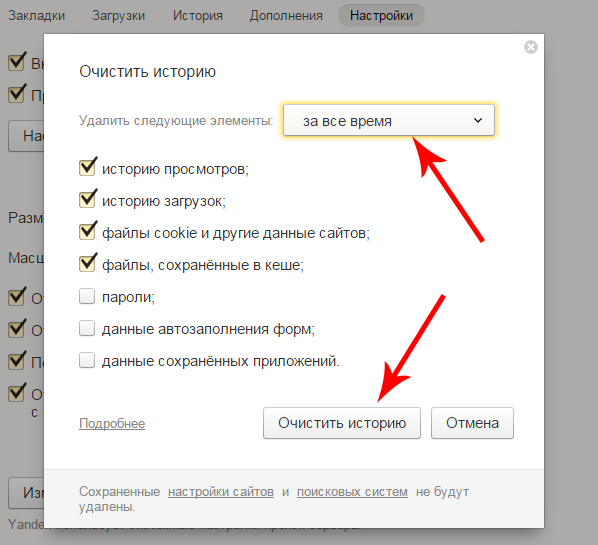






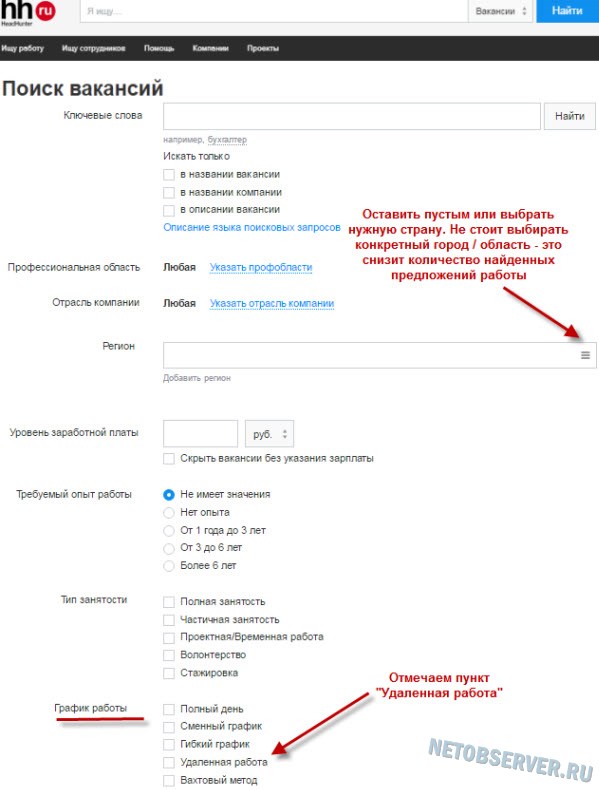

 Перейдите на google.com и найдите whois www.example.com. Адрес электронной почты для связи с веб-мастером часто можно найти в разделе «Электронная почта регистранта» или «Административный контакт».
Перейдите на google.com и найдите whois www.example.com. Адрес электронной почты для связи с веб-мастером часто можно найти в разделе «Электронная почта регистранта» или «Административный контакт».



 youtube.com/watch?v=ubya-HKXzU0
youtube.com/watch?v=ubya-HKXzU0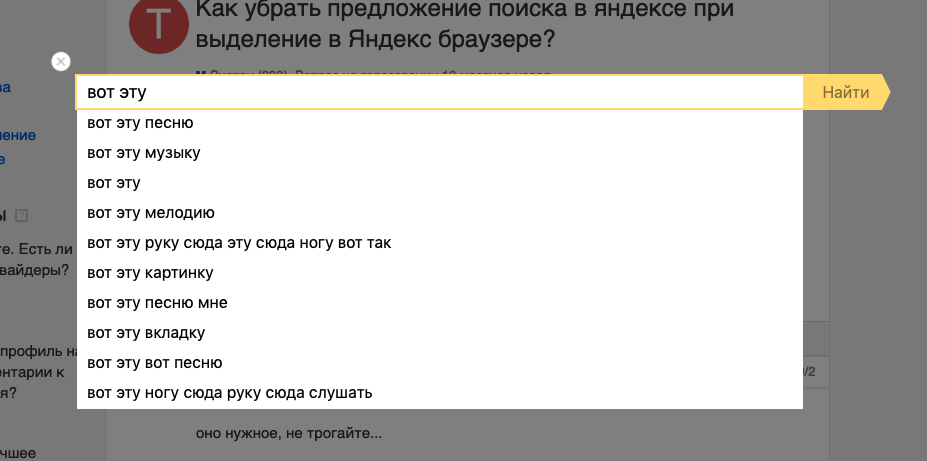 bing.com/webmasters/tools/contentremoval
bing.com/webmasters/tools/contentremoval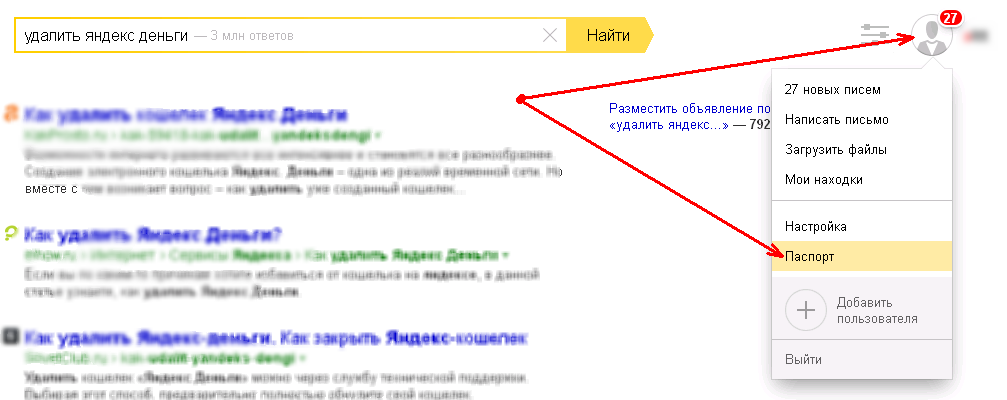
 Однако в некоторых случаях вы можете захотеть запретить отображение сайта в результатах поиска. Например, у нас есть семейство сайтов архива документов для целей резервного копирования, и мы не хотим, чтобы результаты с этого сайта отображались в глобальном поиске. полученные результаты.
Однако в некоторых случаях вы можете захотеть запретить отображение сайта в результатах поиска. Например, у нас есть семейство сайтов архива документов для целей резервного копирования, и мы не хотим, чтобы результаты с этого сайта отображались в глобальном поиске. полученные результаты.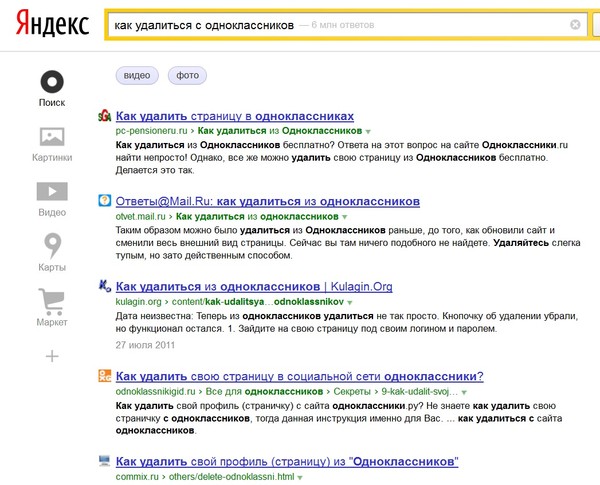 SharePoint.Client.dll"
Add-Type -Path "C:\Program Files\Common Files\Microsoft Shared\Web Server Extensions\16\ISAPI\Microsoft.SharePoint.Client.Runtime.dll"
##Переменные для обработки
$SiteUrl = "https://crescent.sharepoint.com/sites/marketing/2018"
#Получить учетные данные для подключения
$Cred= Получить учетные данные
Пытаться {
#Настроить контекст
$Ctx = новый объект Microsoft.SharePoint.Client.ClientContext($SiteUrl)
$Ctx.Credentials = New-Object Microsoft.SharePoint.Client.SharePointOnlineCredentials($Cred.Username, $Cred.Password)
#Получить Интернет
$Веб = $Ctx.Веб
$Ctx.Load($Web)
$Ctx.ExecuteQuery()
Если($Web.NoCrawl)
{
Write-host -f Yellow "Сайт уже исключен из поискового индекса!"
}
Еще
{
#Исключить сайт из поиска
$Web.NoCrawl = $Истина
$Веб.Обновление()
$Ctx.ExecuteQuery()
Write-host -f Green "Сайт успешно исключен из поискового индекса!"
}
}
ловить {
write-host "Ошибка: $($_.
SharePoint.Client.dll"
Add-Type -Path "C:\Program Files\Common Files\Microsoft Shared\Web Server Extensions\16\ISAPI\Microsoft.SharePoint.Client.Runtime.dll"
##Переменные для обработки
$SiteUrl = "https://crescent.sharepoint.com/sites/marketing/2018"
#Получить учетные данные для подключения
$Cred= Получить учетные данные
Пытаться {
#Настроить контекст
$Ctx = новый объект Microsoft.SharePoint.Client.ClientContext($SiteUrl)
$Ctx.Credentials = New-Object Microsoft.SharePoint.Client.SharePointOnlineCredentials($Cred.Username, $Cred.Password)
#Получить Интернет
$Веб = $Ctx.Веб
$Ctx.Load($Web)
$Ctx.ExecuteQuery()
Если($Web.NoCrawl)
{
Write-host -f Yellow "Сайт уже исключен из поискового индекса!"
}
Еще
{
#Исключить сайт из поиска
$Web.NoCrawl = $Истина
$Веб.Обновление()
$Ctx.ExecuteQuery()
Write-host -f Green "Сайт успешно исключен из поискового индекса!"
}
}
ловить {
write-host "Ошибка: $($_.
 com/search/
com/search/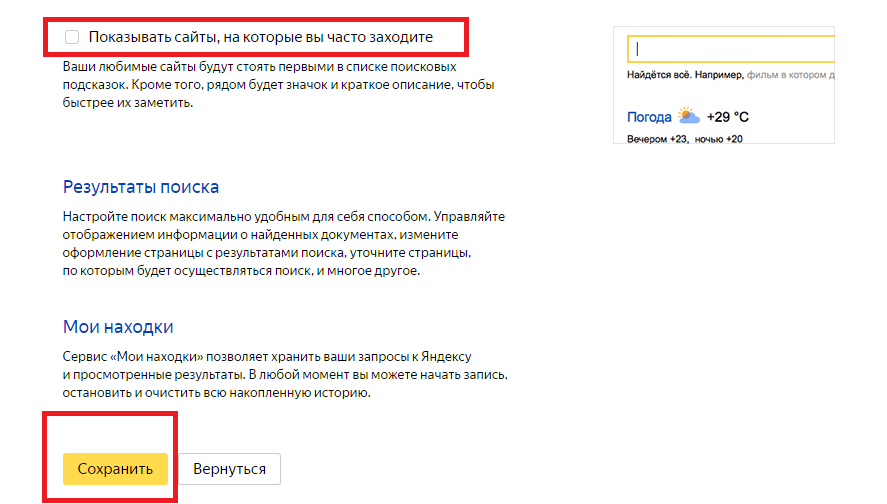 Например. {searchboxquery} – Путь: https://crescent.sharepoint.com/sites/archive/* ИЛИ – Путь: https://crescent.sharepoint.com/sites/backup/*
Например. {searchboxquery} – Путь: https://crescent.sharepoint.com/sites/archive/* ИЛИ – Путь: https://crescent.sharepoint.com/sites/backup/*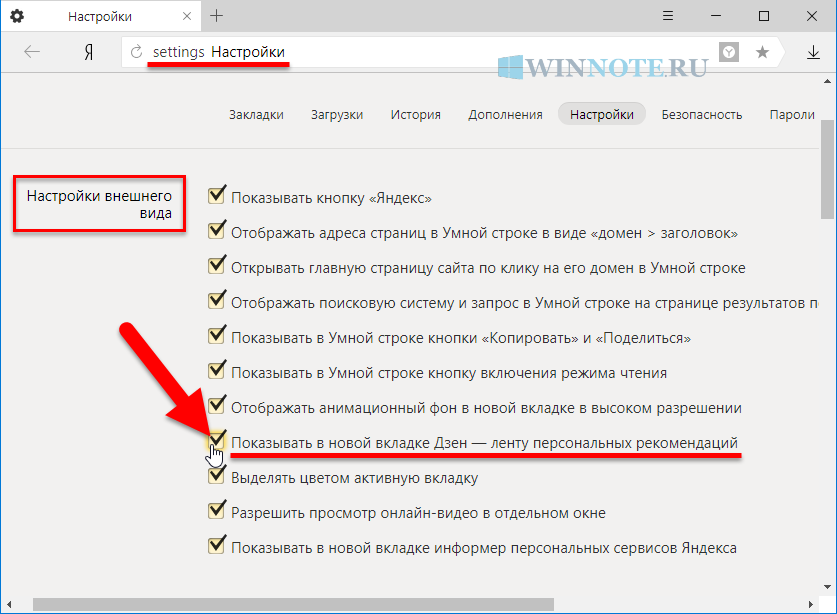 история. Таким образом, вы сохраните важные сайты и файлы cookie и избавитесь от тех, которые вам не нужны, в истории браузера.
история. Таким образом, вы сохраните важные сайты и файлы cookie и избавитесь от тех, которые вам не нужны, в истории браузера.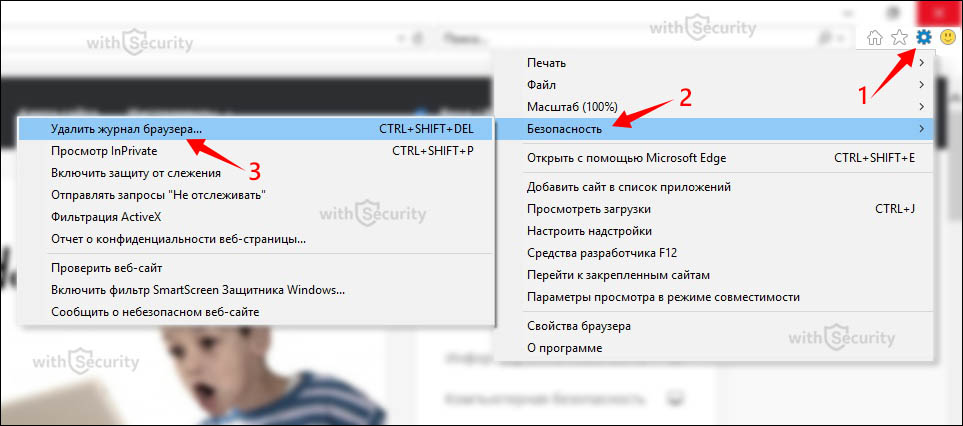

 Вот как это сделать в Chrome.
Вот как это сделать в Chrome.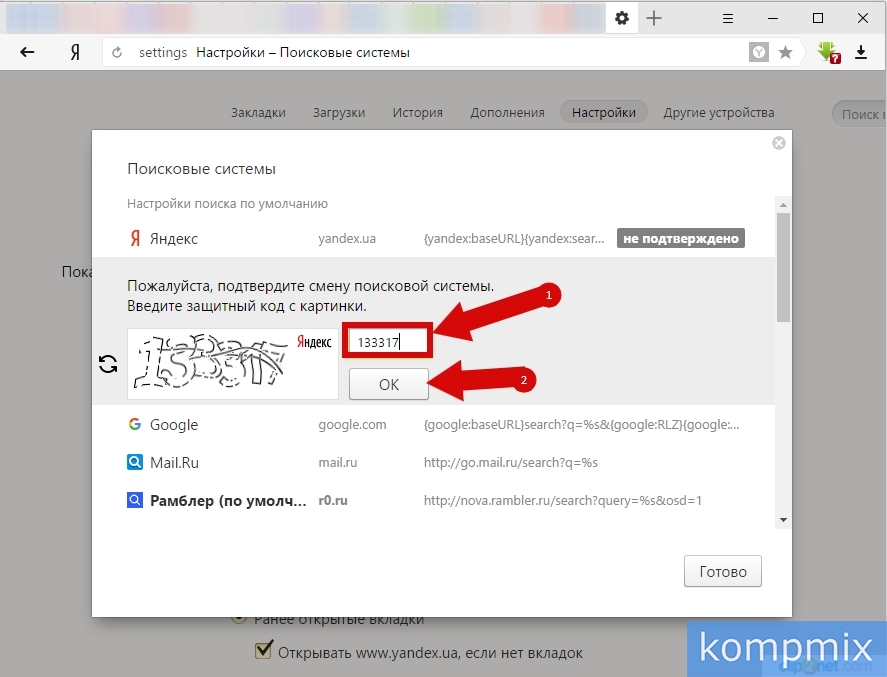
 С другой стороны, мобильные пользователи могут удалять отдельные сайты, но не могут удалять отдельные файлы cookie.
С другой стороны, мобильные пользователи могут удалять отдельные сайты, но не могут удалять отдельные файлы cookie.

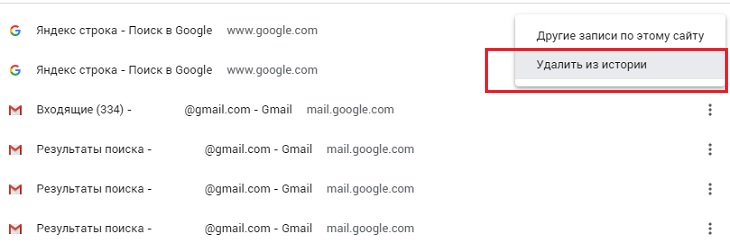 Это указывает поисковым системам не индексировать эту страницу. Поисковые системы обычно следуют этой инструкции.
Это указывает поисковым системам не индексировать эту страницу. Поисковые системы обычно следуют этой инструкции.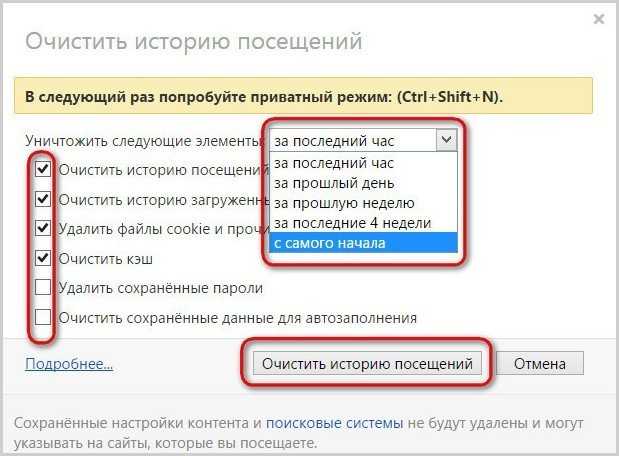
 Файл robots.txt можно использовать для блокировки поисковых систем, таких как Google, от сканирования части вашего сайта или определенных страниц.
Файл robots.txt можно использовать для блокировки поисковых систем, таких как Google, от сканирования части вашего сайта или определенных страниц. txt, убедившись, что страница не будет просканирована.
txt, убедившись, что страница не будет просканирована. Что творится?
Что творится? Кроме того, эти типы веб-сайтов не соответствуют цели Google по предоставлению высококачественного и релевантного контента для каждого пользователя.
Кроме того, эти типы веб-сайтов не соответствуют цели Google по предоставлению высококачественного и релевантного контента для каждого пользователя. Это отображается в виде синего сообщения прямо над результатами поиска для ваших страниц и, конечно же, может сильно отпугивать посетителей сайта.
Это отображается в виде синего сообщения прямо над результатами поиска для ваших страниц и, конечно же, может сильно отпугивать посетителей сайта.
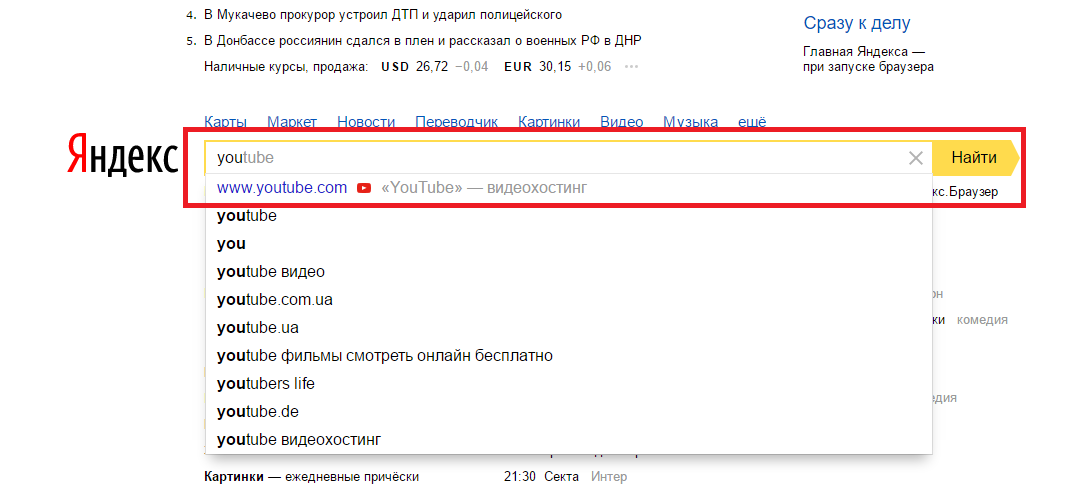
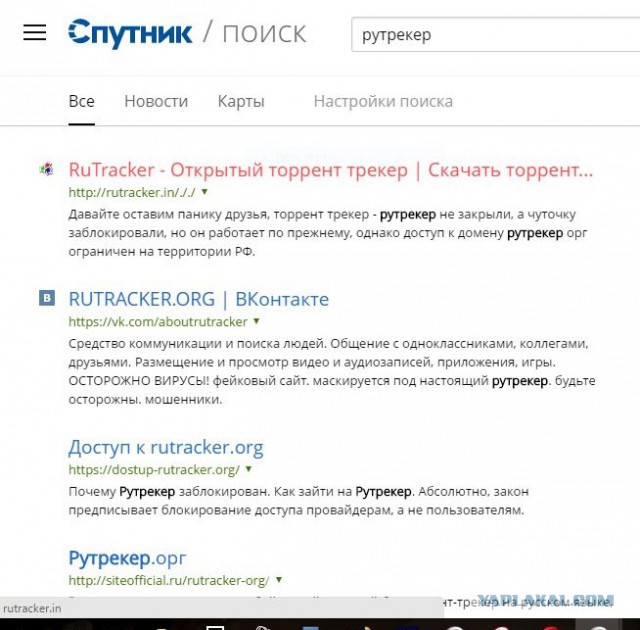 И это может быть изнурительным для долгосрочного рейтинга в поисковых системах, над которым вы могли работать месяцами или годами.
И это может быть изнурительным для долгосрочного рейтинга в поисковых системах, над которым вы могли работать месяцами или годами.
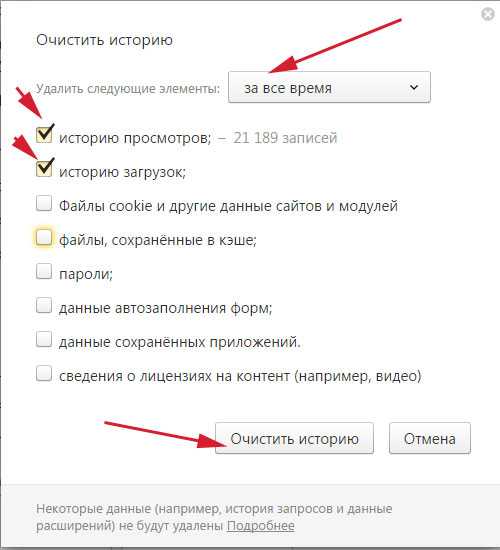 Хотя это огромное преимущество, это также означает, что не каждый разработчик плагинов этичен.
Хотя это огромное преимущество, это также означает, что не каждый разработчик плагинов этичен.

 Используйте инструмент сканирования вредоносных программ WordPress, такой как Jetpack Scan, для выявления любых проблем. Затем либо используйте Jetpack Scan, чтобы исправить эти проблемы, либо восстановите резервную копию, сделанную до взлома, либо наймите профессионала для очистки вашего сайта. Совет для профессионалов: если вы используете Jetpack Backup, вы можете узнать, когда произошел взлом, используя журнал действий, а затем восстановить его до точки, предшествующей этому.
Используйте инструмент сканирования вредоносных программ WordPress, такой как Jetpack Scan, для выявления любых проблем. Затем либо используйте Jetpack Scan, чтобы исправить эти проблемы, либо восстановите резервную копию, сделанную до взлома, либо наймите профессионала для очистки вашего сайта. Совет для профессионалов: если вы используете Jetpack Backup, вы можете узнать, когда произошел взлом, используя журнал действий, а затем восстановить его до точки, предшествующей этому. Что-то вроде схем ссылок может быть сложнее позаботиться, но может помочь отклонение ваших ссылок в Google Search Console.
Что-то вроде схем ссылок может быть сложнее позаботиться, но может помочь отклонение ваших ссылок в Google Search Console.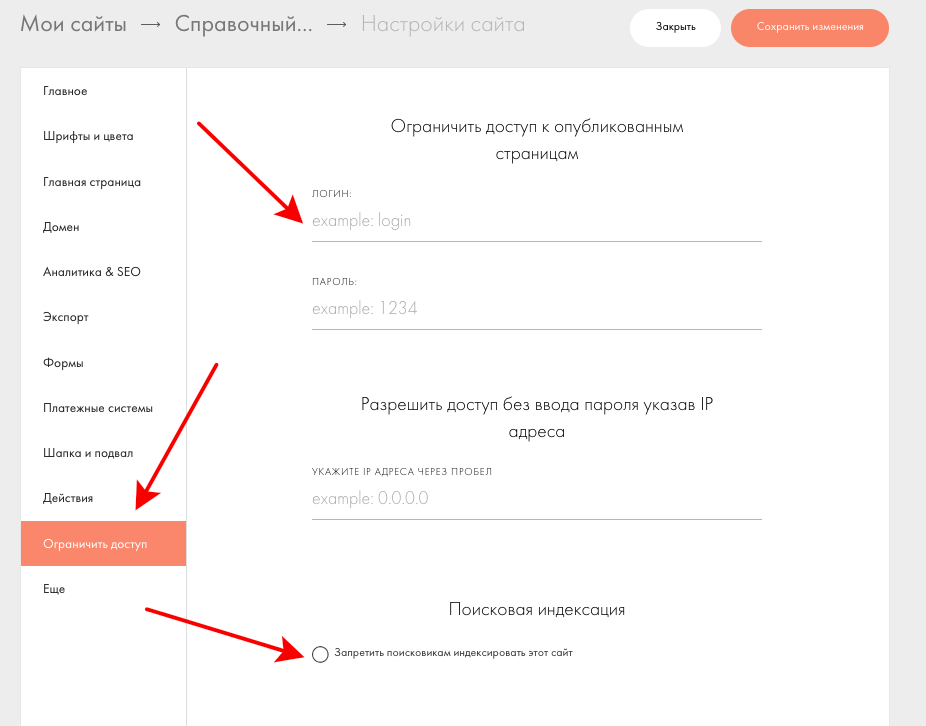 Для целей этих инструкций предположим, что вы используете префикс URL. Введите URL-адрес и нажмите Продолжить .
Для целей этих инструкций предположим, что вы используете префикс URL. Введите URL-адрес и нажмите Продолжить .
 д. Убедитесь, что каждый новый пароль уникален, достаточно длинный и включает прописные и строчные буквы, цифры и символы. . Если вы беспокоитесь о том, чтобы забыть об этом, вы можете использовать такой инструмент, как LastPass, чтобы упростить задачу.
д. Убедитесь, что каждый новый пароль уникален, достаточно длинный и включает прописные и строчные буквы, цифры и символы. . Если вы беспокоитесь о том, чтобы забыть об этом, вы можете использовать такой инструмент, как LastPass, чтобы упростить задачу.
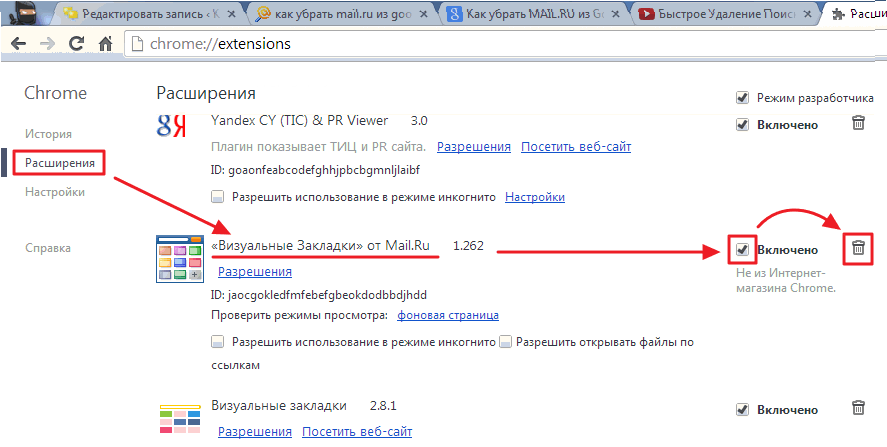 Размещайте на своем сайте только законную рекламу
Размещайте на своем сайте только законную рекламу Проверьте отзывы о каждом из них, чтобы убедиться, что ни у кого нет жалоб на вредоносное ПО или ошибки. И никогда не используйте плагины с нулевым значением — покупайте премиум-инструменты напрямую у разработчика!
Проверьте отзывы о каждом из них, чтобы убедиться, что ни у кого нет жалоб на вредоносное ПО или ошибки. И никогда не используйте плагины с нулевым значением — покупайте премиум-инструменты напрямую у разработчика!

 Мы разрабатываем и постоянно совершенствуем наши алгоритмы, чтобы обеспечить наиболее актуальные и полезные результаты.
Мы разрабатываем и постоянно совершенствуем наши алгоритмы, чтобы обеспечить наиболее актуальные и полезные результаты. Bing ограничивает удаление результатов поиска узким набором обстоятельств и условий, чтобы не ограничивать доступ пользователей Bing к соответствующей информации.
Bing ограничивает удаление результатов поиска узким набором обстоятельств и условий, чтобы не ограничивать доступ пользователей Bing к соответствующей информации.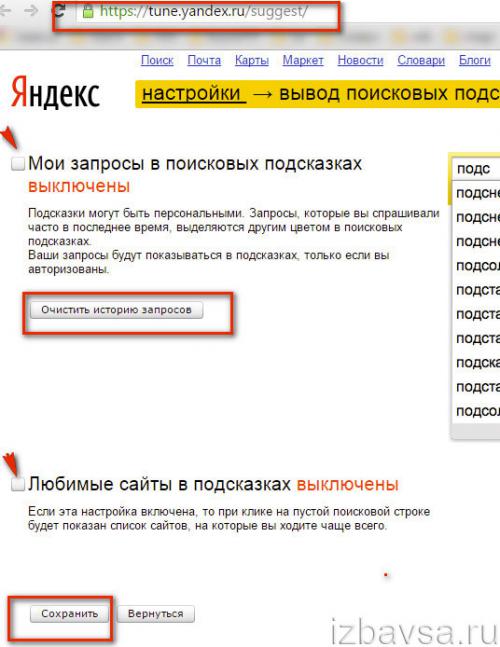
 Bing работает с другими технологическими и отраслевыми группами, правоохранительными органами, правительственными и неправительственными организациями, чтобы помочь остановить распространение этого ужасающего контента в Интернете. Один из способов сделать это — удалить страницы, которые были проверены заслуживающими доверия агентствами (или идентифицированы с помощью Microsoft PhotoDNA) и были признаны содержащими или связанными с сексуальной эксплуатацией или насилием в отношении детей.
Bing работает с другими технологическими и отраслевыми группами, правоохранительными органами, правительственными и неправительственными организациями, чтобы помочь остановить распространение этого ужасающего контента в Интернете. Один из способов сделать это — удалить страницы, которые были проверены заслуживающими доверия агентствами (или идентифицированы с помощью Microsoft PhotoDNA) и были признаны содержащими или связанными с сексуальной эксплуатацией или насилием в отношении детей.
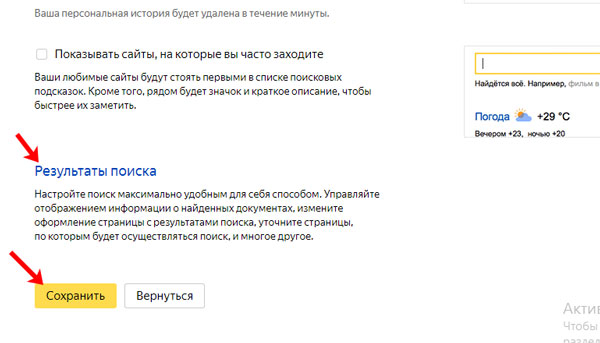
 Примеры включают непреднамеренное размещение личных записей, личных телефонных номеров, идентификационных номеров и т. п. или преднамеренное и злонамеренное размещение паролей электронной почты, учетных данных для входа в систему, номеров кредитных карт или других данных, предназначенных для использования в целях мошенничества или взлома. После проверки Bing удалит такие результаты поиска.
Примеры включают непреднамеренное размещение личных записей, личных телефонных номеров, идентификационных номеров и т. п. или преднамеренное и злонамеренное размещение паролей электронной почты, учетных данных для входа в систему, номеров кредитных карт или других данных, предназначенных для использования в целях мошенничества или взлома. После проверки Bing удалит такие результаты поиска. Владелец веб-сайта находится в лучшем положении для решения проблем конфиденциальности информации, которую он публикует, и форма предписывает жертвам связаться с этими владельцами веб-сайтов, чтобы удалить контент из Интернета.
Владелец веб-сайта находится в лучшем положении для решения проблем конфиденциальности информации, которую он публикует, и форма предписывает жертвам связаться с этими владельцами веб-сайтов, чтобы удалить контент из Интернета.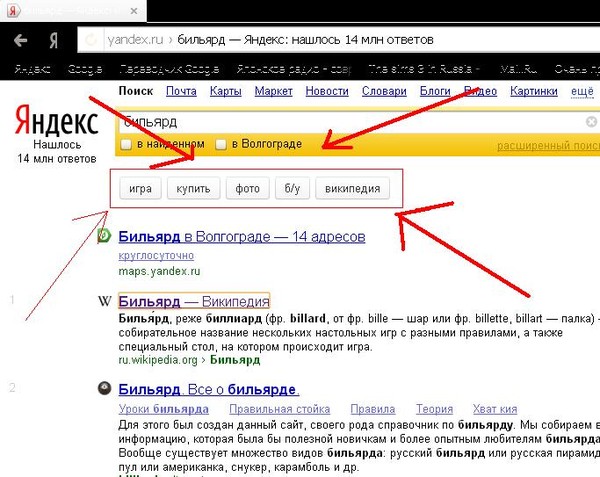 Это может повлиять на настройки безопасного поиска по умолчанию для Bing в некоторых странах. Мы стараемся пересматривать эти настройки по мере развития соответствующих местных законов, обычаев и норм.
Это может повлиять на настройки безопасного поиска по умолчанию для Bing в некоторых странах. Мы стараемся пересматривать эти настройки по мере развития соответствующих местных законов, обычаев и норм.